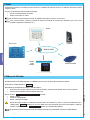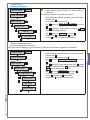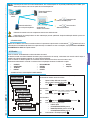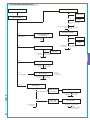Securityline
P
ortugu
ês
O MANUAL DO UTILIZADOR
CP4020 - CP4060
CP8192
PT
CENTRAL
ANTI-INVASÃO
319V42PT

Pag.
2
2 - código do manual do utilizador :
319V42
319V42 ver.
2.0
2.0 10/2012 © CAME cancelli automatici s.p.a. - IOs dados e as informações indicadas neste manual devem ser considerados susceptíveis de alterações a qualquer momento e sem obrigação de prévio aviso por parte da CAME cancelli automatici s.p.a.
PORTUGUÊS
INDEX
INDEX
1 Símbolos e glossário 4
2 Destinação de uso 4
3 Importante para a SEGURANÇA 4
4 Sistemas de alarme 5
4.1 Áreas e entradas 5
4.2 Central 5
5 Cenas 6
6 Códigos do Utilizador 6
6.1 Gestão do Código do Utilizador (código pessoal) 7
ALTERAR CÓDIGO 7
PROPRIEDADES CODICE 7
DESCRIÇÃO DO CÓDIGO 8
6.2 Gestão dos Códigos de outros Utilizadores 8
CRIAR CÓDIGOS 8
CANCELAR CÓDIGOS 9
HABILITAR / DESABILITAR CÓDIGOS 9
ALTERAR CÓDIGOS 10
PROPRIEDADES DOS CÓDIGOS 10
DESCRIÇÃO DO CÓDIGO 11
7 Chaves transponder 11
7.1 Teste da chave 11
7.2 Controlo das chaves 12
CRIAR UMA CHAVE 12
CANCELAR UMA CHAVE 12
HABILITAR / DESABILITAR UMA CHAVE 13
PROPRIEDADES DAS CHAVES 13
DESCRIÇÃO DAS CHAVES 14
8 Controle da instalação através de TECLADO com écran 14
8.1 O teclado LCD 14
ÉCRAN DO TECLADO 14
Sinalizações do estado do sistema 15
Estado do sistema sempre visualizado 15
ESTADO DO SISTEMA OCULTO 15
TECLADO ALFANUMÉRICA 16
MENU DO TECLADO 16
8.2 Estrutura de controlo da instalação 16
8.3 Estrutura do menu Utilizador 17
8.4 Acensão através de cenas 18
ACENSÃO SEM ENTRADAS ABERTAS 18
ACENSÃO COM ENTRADAS ABERTAS 18
8.5 Desligar 19
8.6 Parcialização das áreas 20
PARCIALIZAÇÃO DAS ÁREAS A PARTIR DE CENAS 20
PARCIALIZAÇÃO DAS ÁREAS A PARTIR DO MENU UTILIZADOR 21
8.7 Alarmes anti-invasão 21
INTERRUPÇÃO DO ALARME 22
RETOMADA DA MEMÓRIA DE ALARME 22
8.8 Avarias 22
RETOMADA AVARIA 23
8.9 Eventos 23
ALARMES ACTIVOS - VISUALIZAÇÃO E CANCELAMENTO 23
AOUTROSAS ATTIVI 24
FILTRO DE EVENTOS 24
HISTÓRICO DE EVENTOS 24
8.10 Prorrogação 25
8.11 Telefonia 25
CRÉDITO RESIDUAL CHIP SIM 25
TESTE DE CHAMADA TELEFÓNICA E SMS 26
8.12 Códigos 26
8.13 Chaves 26
8.14 Data e hora 26
AJUSTE DA DATA E HORA 26
8.15 Saídas 27
8.16 Teste das áreas 27
8.17 Assistência 28
ASSISTÊNCIA À DISTÂNCIA 28
8.18 Info 29
DADOS DO INSTALADOR 29
VERSÃO CENTRAL 29

Pag.
3
3 - código do manual do utilizador :
319V42
319V42 ver.
2.0
2.0 10/2012 © CAME cancelli automatici s.p.a. - IOs dados e as informações indicadas neste manual devem ser considerados susceptíveis de alterações a qualquer momento e sem obrigação de prévio aviso por parte da CAME cancelli automatici s.p.a.
PORTUGUÊS
9 Gestão da instalação através de TRANSPONDER 30
9.1 Odispositivo transponder 30
9.2 Visualização do estado do sistema 30
ESTADO DO SISTEMA SEMPRE VISUALIZADO 31
SISTEMA OCULTO 31
9.3 Acensão através de cenas 31
ACENSÃO SEM ENTRADAS ABERTAS 31
ACENSÃO COM ENTRADAS ABERTAS 32
9.4 Desligar a instalação 32
9.5 Alarmes anti-invasão 33
INTERRUPÇÃO DO ALARME 33
RETOMADA DA MEMÓRIA DE ALARME 33
9.6 Avarias 34
RETOMADA AVARIA 34
10 Gestão da instalação de controlo por rádio 34
10.1 Comando por rádio 34
10.2 Visualização do estado do sistema 35
10.3 Acensão através de cenários 35
INÍCIO RÁPIDO DOS CENÁRIOS ATRAVÉS DOS BOTÕES (A, B, C) 35
INÍCIO RÁPIDO DE CENÁRIOS POR ESCOLHA 36
10.4 Desligar a instalação 36
10.5 Alarmes anti-invasão 37
INTERRUPÇÃO DO ALARME 37
10.6 Aviso de bateria descarregada 37
11 Gestão da instalação através de CHAMADA TELEFÓNICA 38
11.1 Assistência vocal 38
ACESSO À ASSISTÊNCIA VOCAL 38
SECRETÁRIA TELEFÓNICA 38
11.2 Estrutura da assistência vocal 39
11.3 Verifi cação do estado da instalação 40
11.4 Acensão através de cenas 40
11.5 Desligar 40
11.6 Parcialização 40
11.7 Avarias 41
11.8 Eventos 41
11.9 Entradas abertas 41
11.10 Saídas 41
11.11 Menu avançado 42
SOLICITAÇÃO DE ENTRADAS 42
SOLICITAÇÃO E COMANDO DE SAÍDAS 42
11.12 Recebimento de telefonema em caso de alarme 42
INTERRUZIONE CHAMARTE 43
INTERRUÇÃO DAS CHAMADAS E ACESSO À ASSISTÊNCIA VOCAL 43
11.13 Avarias 43
RETOMADA AVARIA 43
12 Gestão da instalação através de SMS 44
12.1 Comando via SMS 44
SEGURANÇA COM SMS 44
COMPOSIÇÃO DE SMS 44
12.2 Tabela dos comandos via SMS 45
12.3 Recebimento SMS em caso de alarme 46
12.4 Avarias 46
RETOMADA AVARIA 46
13 Gestão do sistema via WEB 47
13.1 Interface SIP 47
13.2 Interface IFLAN 48
14 Formulário Técnico da INSTALAÇÃO 49
ÁREAS DA INSTALAÇÃO 49
CENAS 49
TECLADOS 49
DISPOSITIVOS TRANSPONDER 50
SAÍDAS 50
TELEFONES 50
CÓDIGO DO UTILIZADOR 50
CHAVES 50
15 Declaração 51

Pag.
4
4 - código do manual do utilizador :
319V42
319V42 ver.
2.0
2.0 10/2012 © CAME cancelli automatici s.p.a. - IOs dados e as informações indicadas neste manual devem ser considerados susceptíveis de alterações a qualquer momento e sem obrigação de prévio aviso por parte da CAME cancelli automatici s.p.a.
PORTUGUÊS
1 Símbolos e glossário
Este símbolo indica partes que se referem à segurança.
Este símbolo indica partes que devem ser lidas com atenção.
Sinal luminoso aceso de forma fixa
Sinal luminoso apagado.
Sinal luminoso intermitente.
INSTALADOR é a pessoa/empresa responsável pelo projecto e pela execução da instalação anti-invasão.
UTILIZADOR é a pessoa que desfruta da instalação anti-invasão.
●
●
2 Destinação de uso
As centrais anti-invasão série CP8 (CP4020, CP4060, CP8192) foram projectas para aumentar a segurança dos ambientes
residenciais e do terciário.
Toda e qualquer instalação ou uso diverso daquele indicado no seguinte manual, considera-se proibido.
3 Importante para a SEGURANÇA
Se projectada correctamente, a instalação de anti-invasão fornece uma garantia de segurança muito alta nos locais a serem
protegidos. Para garantir isto, é preciso seguir algumas regras:
Evite fornecer a pessoas não autorizadas códigos de acesso. Evite fornecer a pessoas não autorizadas códigos de acesso.
Não utilize códigos simples ou facilmente previsíveis (datas de nascimento, …); todas as centrais são produzidas com o
código padrão “123456”, certifique-se que este código tenha sido desactivado. Não abandone as chaves das instalações.
Em caso de anomalias ou falsos alarmes, contacte imediatamente seu Instalador. A manutenção da instalação deve ser
feita somente por pessoal qualificado e fiável (instalador); não adultere partes do sistema, além de riscar problemas de
funcionamento, existe o risco de entrar em contacto com partes em tensão eléctrica perigosas.

Pag.
5
5 - código do manual do utilizador :
319V42
319V42 ver.
2.0
2.0 10/2012 © CAME cancelli automatici s.p.a. - IOs dados e as informações indicadas neste manual devem ser considerados susceptíveis de alterações a qualquer momento e sem obrigação de prévio aviso por parte da CAME cancelli automatici s.p.a.
PORTUGUÊS
4 Sistemas de alarme
A instalação de alarme anti-invasão é um sistema constituído por dispositivos (teclados, sirenes, chaves, sensores,...) indicados
para aumentar o grau de protecção do ambiente, de provocar a dissuasão (sirene) e comunicação (chamada telefónicas, SMS,
centros de vigilância, etc..) caso seja necessário.
O instalador é responsável pela instrução do utilizador com relação ao funcionamento da instalação anti-invasão.
Certifique-se que o instalador tenha preenchido o formulário técnico que encontra-se no fim deste manual.
4.1 Áreas e entradas
A subdivisão do sistema em áreas e também em áreas de entradas tem a finalidade de simplificar o controlo do funcionamento do
sistema ao utilizador, além de facilitar a identificações de possíveis tentativas de invasão.
ÁREA
(área noite)
A área é um sector da
instalação constituída por
entradas.
ENTRADA
(identificador)
A entrada é o dispositivo que
permite a identificação da
invasão.
INSTALAÇÃO
(habilitação)
A instalação é o local a ser
protegido e é subdividida em
áreas.
O instalador é responsável pela instrução do utilizador com relação à subdivisão das áreas, seu uso e sua cobertura.
4.2 Central
A central anti-invasão é o coração do sistema e não possui sinalizações sonoros e luminosas. Todas as informações estão disponíveis
através do teclado.
Bateria
A abertura da central acarreta um sinal de alarme.
A manutenção da central e da bateria deve ser feita por pessoal qualificado..

Pag.
6
6 - código do manual do utilizador :
319V42
319V42 ver.
2.0
2.0 10/2012 © CAME cancelli automatici s.p.a. - IOs dados e as informações indicadas neste manual devem ser considerados susceptíveis de alterações a qualquer momento e sem obrigação de prévio aviso por parte da CAME cancelli automatici s.p.a.
PORTUGUÊS
5 Cenas
A vantagem de controlar as instalações por meio de cenas é a simplificação da ligação das áreas ao utilizador, deste modo a gestão
é segura e rápida.
As cenas são programadas pelo instalador e permitem:
• Ajustar o estado de ligação do sistema.
• Activar ou desactivar as saídas.
O instalador é responsável pela instrução do utilizador com relação à função e uso das cenas.
Para o uso de cenários, consulte os capítulos de gestão da instalação, de acordo com o dispositivo que se está a usar
(teclados, dispositivos transponder, etc..)
SAIO DE CASA
6 Códigos do Utilizador
O código (definido como Código Utilizador) é a PRÓPRIA chave de acesso de gestão da instalação com teclado.
Como padrão o código utilizador é: 123456
Dependendo das propriedades do código, o utilizador poderá:
• Dar início a cenas de ligar / desligar áreas a partir de: teclados, dispositivos transponder, touch screen ou telefone.
• Entrar no menu utilizador através do teclado com écran.
Através do menu GESTÃO DO CÓDIGO DO UTILIZADOR
é possível:
• Alterar o código.
• Visualizar as propriedades.
• Alterar a descrição do código.
Não utilize códigos simples ou facilmente previsíveis (datas de nascimento,..); todas as centrais são fabricadas com o
código padrão 123456 , certifique-se que este código tenha sido desactivado (para tanto, basta digitar o código no
teclado, se aparecer a escrita CÓDIGO ERRADO significa que o código foi desactivado).
O instalador é responsável pela instrução do utilizador com relação às propriedades e gestão do código utilizador.
Touch screen Telemóvel
Chave transponder
Teclado
Teclado
virtua
via Web

Pag.
7
7 - código do manual do utilizador :
319V42
319V42 ver.
2.0
2.0 10/2012 © CAME cancelli automatici s.p.a. - IOs dados e as informações indicadas neste manual devem ser considerados susceptíveis de alterações a qualquer momento e sem obrigação de prévio aviso por parte da CAME cancelli automatici s.p.a.
PORTUGUÊS
As propriedades do Código do utilizador não podem ser alteradas.
Contacte o instalador, caso precise alterá-las.
Para visualizar as propriedades do código do utilizador, é preciso:
1.
Digitar no teclado o código do utilizador (se menor que 6 dígitos,
confirmar com
*
).
2. Entrar no menu utilizador com a tecla
*
.
3. Com
▲ ▼
seleccionar GESTÃO DO CÓDIGO DO UTILIZADOR e
pressionar
*
.
4. Com
▲ ▼
seleccionar PROPRIEDADES (XXX indica o índice do
próprio código utilizador) pressionar
*
.
5. Com as teclas
▲ ▼
avançar em propriedades do código.
a. ÁREAS ASSOC.
Indica as áreas da instalação controladas
pelo utilizador. Dependendo da programação atribuída ao có-
digo, seu utilizador poderá controlar as áreas predetermina-
das. Com
#
entende-se área controlada, com
–
sentende-
se área não controlada.
b. AUTORIZAR Indica as propriedades do código nas áreas
associadas:
i. LIGAR + DESLIGAR. Indica que o utilizador pode ligar
ou desligar as áreas associadas.
ii. SOMENTE LIGAR Indica que o utilizador pode
somente ligar as áreas associadas e não desligar.
c. CONTROLO REMOTO
Indica se o código está habilitado para
controlar à distância (telefone) a central anti-invasão.
6. Premer
#
para sair e voltar aos menus anteriores.
6.1 Gestão do Código do Utilizador (código pessoal)
ALTERAR CÓDIGO
Para alterar o código do utilizador, é preciso:
1. Digitar no teclado o código do utilizador (se menor que 6 dígitos,
confirmar com
*
).
2. Entrar no menu utilizador com a tecla
*
.
3. Com
▲ ▼
seleccionar GESTÃO DO CÓDIGO DO UTILIZADOR
e
pressionar
*
.
4. Com
▲ ▼
seleccionar ALTERAR CÓDIGO (XXX indica o índice
do próprio código utilizador) pressionar.
5. Digitar o novo código e confirmar com
*
(são válidos códigos com
4, 5 e 6 dígitos).
6. Repetir o novo código e confirmar com
*
.
7. Se o código for aceito será visualizado CÓDIGO CONFIRMADO .
8. Premer
#
para sair e voltar aos menus anteriores.
08:23 16/05/10
DIGITAR CÓDIGO 123456
ESPERAR COMANDO
*=MENU UTILIZADOR 222222
GESTÃO 05
CÓDIGO UTILIZADOR
CÓD.UTILIZADOR XXX
ALTERAR CÓDIGO
*
▼
▲
▼
▲
NOVO CÓDIGO
*****
*
CONFIRMAR CÓDIGO
*****
CÓDIGO
CONFIRMADO
*
*
PROPRIEDADES CODICE
08:23 16/05/10
DIGITAR CÓDIGO 123456
ESPERAR COMANDO
*=MENU UTILIZADOR
GESTÃO 05
CÓDIGO UTILIZADOR
CÓD. UTILIZADOR XXX
PROPRIEDADES
*
▼
▲
ÁREAS ASSOC. XXX
####---------
*
AUTORIZAR XXX
LIGAR + DESLIGAR.
CONTROLO REMOTO XXX
HABILITADO
*
▼
▲
▼
▲
▼
▲

Pag.
8
8 - código do manual do utilizador :
319V42
319V42 ver.
2.0
2.0 10/2012 © CAME cancelli automatici s.p.a. - IOs dados e as informações indicadas neste manual devem ser considerados susceptíveis de alterações a qualquer momento e sem obrigação de prévio aviso por parte da CAME cancelli automatici s.p.a.
PORTUGUÊS
Para alterar a descrição do código do utilizador, é preciso:
1. Digitar no teclado o código do utilizador (se menor que 6 dígitos,
confirmar com
*
).
2. Entrar no menu utilizador com a tecla
*
.
3. Com
▲ ▼
seleccionar GESTÃO DO CÓDIGO DO UTILIZADOR e
pressionar
*
.
4. Com
▲ ▼
seleccionar DESCRIÇÃO (XXX indica o índice do
próprio código utilizador) pressionar
*
.
5. Com as teclas alfanuméricas ... ... o texto é modificado.
6. Depois de alterar, premer
*
para confirmar ou
#
para anular.
7. Premer
#
para sair e voltar aos menus anteriores.
DESCRIÇÃO DO CÓDIGO
08:23 16/05/10
DIGITAR CÓDIGO 123456
ESPERAR COMANDO
*=MENU UTILIZADOR
GESTÃO 05
CÓDIGO UTILIZADOR
CÓD. UTILIZADOR XXX
DESCRIÇÃO
*
▼
▲
▼
▲
CÓDIGO 001
*=OK #=ESC
*
GIOVANNI
*=OK #=ESC
*
6.2 Gestão dos Códigos de outros Utilizadores
Este capítulo permite gerir os Códigos de outros utilizadores que utilizem o sistema (filhos, empregados, funcionários, vigias, etc..)
As propriedades dos códigos são definidas durante o projecto pelo instalador.
Através do menu GESTÃO DE OUTROS CÓDIGOS é possível:
• Criar / cancelar um código.
• Habilitar / desabilitar um código existente.
• Alterar a senha do código.
• Visualizar as propriedades.
• Alterar a descrição do código.
Não utilize códigos simples ou facilmente previsíveis (datas de nascimento, etc..)
Se este item do menu não for visualizado, significa que o Código do utilizador não está autorizado para a gestão. Contacte
o próprio instalador, caso queira-se habilitar.
O instalador é responsável pela instrução do utilizador com relação às propriedades e gestão do código utilizador.
A operação de criação não altera as propriedades do código.
Contacte o próprio instalador, caso queira-se alterar as propriedades.
Para criar um código de um outro Utilizador, é preciso:
1. Digitar no teclado o código do utilizador (se menor que 6 dígitos,
confirmar com
*
).
2. Entrar no menu utilizador com a tecla
*
.
3. Com
▲ ▼
seleccionar
GESTÃO DE OUTROS CÓDIGOS
e pressionar
*
.
4. Com
▲ ▼
seleccionar o código utilizador e pressionar
*
(o símbolo
[#]
significa código Habilitado,
[-]
significa código Desabilitado;
XXX indica o índice do código utilizador).
5. Se o código não existir, com
▲ ▼
seleccionar CRIAR
e pressionar
*
.
6. Digitar o novo código e confirmar com
*
(são válidos códigos com 4,
5 e 6 dígitos).
7. Repetir o novo código e confirmar com
*
.
8. Se o código for aceito será visualizado
CÓDIGO CONFIRMADO
.
9. Premer
#
para sair e voltar aos menus anteriores.
08:23 16/05/10
DIGITAR CÓDIGO 123456
ESPERAR COMANDO
*=MENU UTILIZADOR
GESTÃO 06
OUTROS CÓDIGOS
CÓDIGO XXX [-]
DESCRIÇÃO CÓD.
*
▼
▲
▼
▲
CÓD. UTILIZADOR XXX
CRIAR
*
*
NOVO CÓDIGO-----
*
CONFIRMAR CÓDIGO
-----
CÓDIGO
CONFIRMADO
*
*
▼
▲
CRIAR CÓDIGOS
*

Pag.
9
9 - código do manual do utilizador :
319V42
319V42 ver.
2.0
2.0 10/2012 © CAME cancelli automatici s.p.a. - IOs dados e as informações indicadas neste manual devem ser considerados susceptíveis de alterações a qualquer momento e sem obrigação de prévio aviso por parte da CAME cancelli automatici s.p.a.
PORTUGUÊS
CANCELAR CÓDIGOS
A operação de cancelamento não altera as propriedades do
código. Contacte o próprio instalador, caso queira-se alterar as
propriedades.
Para cancelar um código de um outro Utilizador, é preciso:
1.
Digitar no teclado o código do utilizador (se menor que 6 dígitos,
confirmar com
*
).
2. Entrar no menu utilizador com a tecla
*
.
3. Com
▲ ▼
seleccionar
GESTÃO DE OUTROS CÓDIGOS
e pressionar
*
.
4. Com
▲ ▼
seleccionar o código utilizador e pressionar
*
(XXX
indica o índice do código utilizador).
5. Com
▲ ▼
seleccionar CANCELAR e pressionar
*
.
6. Confirmar com
A
o cancelamento ou
#
para anular.
7. Premer
#
para sair e voltar aos menus anteriores.
08:23 16/05/10
DIGITAR CÓDIGO 123456
ESPERAR COMANDO
*=MENU UTILIZADOR
GESTÃO 06
OUTROS CÓDIGOS
CÓDIGO XXX [-]
DESCRIÇÃO CÓD.
*
▼
▲
▼
▲
CÓD. UTILIZADOR XXX
CANCELAR
*
*
TEM CERTEZA?
A=SI #=ESC
*
▼
▲
A
HABILITAR / DESABILITAR CÓDIGOS
Se o código próprio for habilitado, é possível controlar os códigos de outros utilizadores habilitando ou desabilitando.
Para habilitar ou desabilitar um código de um outro Utilizador, é preciso:
1.
Digitar no teclado o código do utilizador (se menor que 6 dígitos,
confirmar com
*
).
2. Entrar no menu utilizador com a tecla
*
.
3. Com
▲ ▼
seleccionar GESTÃO DE OUTROS CÓDIGOS
e pressionar
*
.
4. Com
▲ ▼
seleccionar o código utilizador e pressionar
*
(o símbolo
[#]
significa código Habilitado,
[-]
significa código Desabilitado;
XXX indica o índice do código utilizador).
5. Com
▲ ▼
seleccionar HABILITAÇÃO e pressionar
*
.
6. O écran mostra o estado de habilitação do código.
7. Premer
+
para habilitar ou
–
para desabilitar.
8. Confirmar com
*
a execução da acção desejada.
08:23 16/05/10
DIGITAR CÓDIGO 123456
ESPERAR COMANDO
*=MENU UTILIZADOR
GESTÃO 06
OUTROS CÓDIGOS
CÓDIGO XXX [-]
DESCRIÇÃO CÓD.
*
▼
▲
▼
▲
CÓD. UTILIZADOR XXX
HABILITAÇÃO
*
*
STATO XXX
DESABILITADO
*
STATO XXX
HABILITADO
CONFIRMAR USCITA
*=SALVA #=ESCE
*
▼
▲
+

Pag.
10
10 - código do manual do utilizador :
319V42
319V42 ver.
2.0
2.0 10/2012 © CAME cancelli automatici s.p.a. - IOs dados e as informações indicadas neste manual devem ser considerados susceptíveis de alterações a qualquer momento e sem obrigação de prévio aviso por parte da CAME cancelli automatici s.p.a.
PORTUGUÊS
ALTERAR CÓDIGOS
Não utilize códigos simples ou facilmente previsíveis (datas de
nascimento, etc..)
1.
Digitar no teclado o código do utilizador (se menor que 6 dígitos,
confirmar com
*
).
2. Entrar no menu utilizador com a tecla
*
.
3. Com
▲ ▼
seleccionar GESTÃO DE OUTROS CÓDIGOS
e pressionar
*
.
4. Com
▲ ▼
seleccionar o código utilizador (o símbolo
[#]
significa
código Habilitado,
[-]
significa código Desabilitado) e pressionar
*
.
5. Com
▲ ▼
seleccionar ALTERAR CÓDIGO (XXX indica o índice
do próprio código utilizador)e pressionar
*
.
6. Digitar o novo código e confirmar com
*
(são válidos códigos com 4,
5 e 6 dígitos).
7. Repetir o novo código e confirmar com
*
.
8. Se o código for aceito será visualizado
CÓDIGO CONFIRMADO
.
9. Premer
#
para sair e voltar aos menus anteriores.
Se o código próprio for habilitado a ser alterado, é possível mudar o código de outros utilizadores.
08:23 16/05/10
DIGITAR CÓDIGO 123456
ESPERAR COMANDO
*=MENU UTILIZADOR
GESTÃO 06
OUTROS CÓDIGOS
CÓDIGO XXX [#]
DESCRIÇÃO CÓD.
*
▼
▲
▼
▲
CÓD.UTILIZ. XXX
ALTERAR CÓDIGO
*
*
NOVO CÓDIGO-----
*
CONFIRMAR CÓDIGO
-----
CÓDIGO
CONFIRMADO
*
*
▼
▲
PROPRIEDADES DOS CÓDIGOS
As propriedades do Código do utilizador não podem ser alteradas.
Contacte o instalador, caso precise alterá-las.
Para visualizar as propriedades do código do utilizador, é preciso:
1. Digitar no teclado o código do utilizador (se menor que 6 dígitos,
confirmar com
*
).
2. Entrar no menu utilizador com a tecla
*
.
3. Com
▲ ▼
seleccionar GESTÃO DE OUTROS CÓDIGOS
e pressionar
*
.
4. Com
▲ ▼
seleccionar o código utilizador (o símbolo
[#]
significa
código Habilitado,
[-]
significa código Desabilitado) e pressionar
*
.
5. Com
▲ ▼
seleccionar PROPRIEDADES
(XXX indica o índice do
próprio código utilizador)e pressionar
*
.
6. Com
▲ ▼
avançar em propriedades do código.
a. ÁREAS ASSOC.
Indica as áreas da instalação controladas pelo
utilizador. Dependendo da programação atribuída ao código do
Utilizador, é possível controlar áreas de acordo com as próprias
exigências.
Com
#
entende-se área controlada, com
–
entende-se
área não controlada.
b.
AUTORIZAR
Indica as propriedades do código nas áreas
associadas:
i. LIGAR + DESLIGAR. Indica que o utilizador pode ligar ou
que o utilizador pode ligar ou
desligar as áreas associadas.
desligar as áreas associadas.
ii.
ii.
SOMENTE LIGAR
Indica que o utilizador pode somente
Indica que o utilizador pode somente
ligar as áreas associadas e não desligar.
ligar as áreas associadas e não desligar.
c.
c.
CONTROLO REMOTO
Indica se o código está habilitado para
Indica se o código está habilitado para
controlar à distância (telefone) a central anti-invasão..
controlar à distância (telefone) a central anti-invasão..
7. Premer
7. Premer
#
para sair e voltar aos menus
para sair e voltar aos menus
anteriores.
08:23 16/05/10
DIGITAR CÓDIGO 123456
ESPERAR COMANDO
*=MENU UTILIZADOR
GESTÃO 06
OUTROS CÓDIGOS
CÓDIGO XXX [#]
DESCRIÇÃO CÓD.
*
▼
▲
▼
▲
CÓD. UTILIZADOR XXX
PROPRIEDADES
*
*
ÁREAS ASSOC. XXX
####--------
*
AUTORIZAR XXX
LIGAR + DESLIGAR.
▼
▲
CONTR. REMOTO XXX
HABILITADO
▼
▲
▼
▲

Pag.
11
11 - código do manual do utilizador :
319V42
319V42 ver.
2.0
2.0 10/2012 © CAME cancelli automatici s.p.a. - IOs dados e as informações indicadas neste manual devem ser considerados susceptíveis de alterações a qualquer momento e sem obrigação de prévio aviso por parte da CAME cancelli automatici s.p.a.
PORTUGUÊS
DESCRIÇÃO DO CÓDIGO
Para visualizar e alterar a descrição do código do utilizador, é preciso:
1.
Digitar no teclado o código do utilizador (se menor que 6 dígitos,
confirmar com
*
).
2. Entrar no menu utilizador com a tecla
*
.
3. Com
▲ ▼
seleccionar GESTÃO DE OUTROS CÓDIGOS
e pressionar
*
.
4. Com
▲ ▼
seleccionar o código utilizador (o símbolo
[#]
significa
código Habilitado,
[-]
significa código Desabilitado) e pressionar
*
.
5. Com
▲ ▼
seleccionar DESCRIÇÃO (XXX indica o índice do
próprio código utilizador)e pressionar
*
.
6. Com as teclas alfanuméricas ... ... si modifica il testo.
7. Depois de alterar, premer
*
para confirmar ou
#
para anular.
8. Premer
#
para sair e voltar aos menus anteriores.
08:23 16/05/10
DIGITAR CÓDIGO 123456
ESPERAR COMANDO
*=MENU UTILIZADOR
GESTÃO 06
OUTROS CÓDIGOS
CÓD. UTILIZADOR XXX
DESCRIÇÃO CÓD.
*
▼
▲
▼
▲
CÓD. UTILIZADOR XXX
DESCRIÇÃO
*
*
CÓDIGO XXX
*=OK #=ESC
*
GIOVANNI
*=OK #=ESC
*
▼
▲
7 Chaves transponder
A chave transponder é a chave de acesso para o controlo da instalação através de dispositivo transponder Não contém baterias e
para funcionar deve ser configurada antes pelo instalador.
Todas as chaves do sistema são identificas pela central electrónica através de um único código e uma descrição indicada no écran
do teclado.
Não abandone as chaves transponder, em caso de extravio, contacte imediatamente seu instalador.
7.1 Teste da chave
Caso encontre-se uma chave que não se saiba de quem é, através do menu Utilizador é possível buscar seu proprietário.
Para identificar uma chave, proceda como segue:
1
. Digitar no teclado o código do utilizador (se menor que 6 dígitos,
confirmar com
*
).
2. Entrar no menu utilizador com a tecla
*
.
3. Com
▲ ▼
seleccionar CHAVES e pressionar
*
.
4. Com
▲ ▼
seleccionar CONTROLO DA CHAVE
e pressionar
*
.
5. Aproximar a chave até que os leds do dispositivo transponder lam-
pejem e no écran apareça escrito a LEITURA CHAVE CORRECTA
BUSCA EM CURSO .
6. No écran aparecerá o índice e a descrição da chave. Caso não
pertencer ao sistema, se verá a mensagem CHAVE NÃO VÁLIDA .
7. Premer
#
para sair e voltar aos menus anteriores.
08:23 16/05/10
DIGITAR CÓDIGO 123456
ESPERAR COMANDO
*=MENU UTILIZADOR
CHAVES 07
MENU CHAVES
TESTE DA CHAVE
*
▼
▲
LEITURA DE CHVES
E M CU RSO...
*
*
▼
▲
LEITURA CHAVE CORRECTA
BUSCA EM CURSO
CHAVE XXX [#]
DESCRIÇÃO XXX
#

Pag.
12
12 - código do manual do utilizador :
319V42
319V42 ver.
2.0
2.0 10/2012 © CAME cancelli automatici s.p.a. - IOs dados e as informações indicadas neste manual devem ser considerados susceptíveis de alterações a qualquer momento e sem obrigação de prévio aviso por parte da CAME cancelli automatici s.p.a.
PORTUGUÊS
A operação de cancelamento não altera as propriedades da chave.
Contacte o próprio instalador, caso queira-se alterar as propriedades.
Para cancelar uma chave é preciso:
1. Digitar no teclado o código do utilizador (se menor que 6 dígitos,
confirmar com
*
).
2. Entrar no menu utilizador com a tecla
*
.
3. Com
▲ ▼
seleccionar CHAVES e pressionar
*
.
4. Com
▲ ▼
seleccionar CONTROLO DE CHAVES
e pressionar
*
.
5. Com
▲ ▼
seleccionar a chave e pressionar
*
(o símbolo
[#]
significa chave Habilitada
[-]
significa chave Habilitada; XXX
indica o índice da chave).
6. Com
▲ ▼
seleccionar CANCELAR e pressionar
*
.
7. Confirmar com A o cancelamento ou
#
para anular.
8. Premer
#
para sair e voltar aos menus anteriores.
7.2 Controlo das chaves
O controlo das chaves pode ser efectuado pelo utilizador através de um teclado com écran. Porém as propriedade são definidas
directamente pelo Instalador (para evitar configurações erróneas, não compatíveis com o sistema).
Através do menu Utilizador, é possível:
• Criar / cancelar uma chave.
• Habilitar / desabilitar uma chave existente.
• Substituir uma chave extraviada.
• Visualizar as propriedades.
• Alterar a descrição.
Todas as operações de Habilitação / Desabilitação / Criação / Cancelamento serão gravadas na memória para a segurança.
CRIAR UMA CHAVE
A operação de criação não altera as propriedades da chave. Contacte
o próprio instalador, caso queira-se alterar as propriedades.
Para criar uma chave é preciso:
1. Digitar no teclado o código do utilizador (se menor que 6 dígitos,
confirmar com
*
).
2. Entrar no menu utilizador com a tecla
*
.
3. Com
▲ ▼
seleccionar CHAVES e pressionar
*
.
4. Com
▲ ▼
seleccionar GESTÃO CHAVES e pressionar
*
.
5. Com
▲ ▼
seleccionar a chave e pressionar
*
(o símbolo
[#]
significa chave Habilitada
[-]
significa chave Habilitada; XXX
indica o índice da chave).
6. Com
▲ ▼
seleccionar CRIAR e pressionar
*
.
7. O écran mostra LEITURA CHAVE EM CURSO ; aproxime a
chave a ser registada a um dispositivo transponder e aguarde que
este lampeje e depois se desligue. Durante esta fase, o teclado
efectua um teste da chave e em caso positivo emite um bip e os leds
lampejam.
8. Premer
#
para terminar.
Através do menu Utilizador, é possível criar uma chave da instalação.
08:23 16/05/10
DIGITAR CÓDIGO 123456
ESPERAR COMANDO
*=MENU UTILIZADOR
CHAVES 07
MENU CHAVES
GESTÃO CHAVES
*
▼
▲
*
CHAVE XXX [-]
DESCRIÇÃO CHAVE
*
MENU CHAVE XXX
CRIAR
*
LEITURA DE CHAVES
E M CU RSO...
*
▼
▲
▼
▲
▼
▲
CHAVE
MEMORIZADO
CANCELAR UMA CHAVE
Através do menu Utilizador, é possível cancelar uma chave da instalação.
08:23 16/05/10
DIGITAR CÓDIGO 123456
ESPERAR COMANDO
*=MENU UTILIZADOR
CHAVES 07
MENU CHAVES
CONTROLO DAS CHAVES
*
▼
▲
*
CHAVE XXX [-]
DESCRIÇÃO CHAVE
*
MENU CHAVE XXX
CRIAR
*
LEITURA DE CHAVES
E M CU RSO...
*
▼
▲
▼
▲
▼
▲
CHAVE
MEMORIZADO

Pag.
13
13 - código do manual do utilizador :
319V42
319V42 ver.
2.0
2.0 10/2012 © CAME cancelli automatici s.p.a. - IOs dados e as informações indicadas neste manual devem ser considerados susceptíveis de alterações a qualquer momento e sem obrigação de prévio aviso por parte da CAME cancelli automatici s.p.a.
PORTUGUÊS
PROPRIEDADES DAS CHAVES
Através do menu Utilizador, é possível habilitar ou desabilitar as chaves da instalação.
Para habilitar / desabilitar uma chave é preciso:
1. Digitar no teclado o código do utilizador (se menor que 6 dígitos,
confirmar com
*
).
2. Entrar no menu utilizador com a tecla
*
.
3. Com
▲ ▼
seleccionar CHAVES e pressionar
*
.
4. Com
▲ ▼
seleccionar CONTROLO DAS CHAVES
e pressionar
*
.
5. Com
▲ ▼
seleccionar a chave e pressionar
*
(o símbolo
[#]
significa chave Habilitada
[-]
significa chave Habilitada; XXX
indica o índice da chave).
6. Com
▲ ▼
seleccionar HABILITAÇÃO e pressionar
*
.
7. O écran mostra o estado de habilitação da chave.
8. Premer
+
para habilitar ou
–
para desabilitar.
9. Confirmar com
*
a execução da acção desejada.
08:23 16/05/10
DIGITAR CÓDIGO 123456
ESPERAR COMANDO
*=MENU UTILIZADOR
CHAVES 07
MENU CHAVES
CONTROLO DAS CHAVES
*
▼
▲
*
CHAVE XXX [-]
DESCRIÇÃO CHAVE
*
MENU CHAVE XXX
HABILITAÇÃO
*
STATO XXX
DESABILITADO
*
▼
▲
▼
▲
▼
▲
STATO XXX
HABILITADO
CONFIRMAR USCITA
*=SALVA #=ESCE
+
*
As propriedades das chaves não podem ser alteradas. Contacte o
instalador, caso precise alterá-las.
Para visualizar as propriedades das chaves, é preciso:
1. Digitar no teclado o código do utilizador (se menor que 6 dígitos,
confirmar com
*
).
2. Entrar no menu utilizador com a tecla
*
.
3. Com
▲ ▼
seleccionar CHAVES e pressionar
*
.
4. Com
▲ ▼
seleccionar CONTROLO DE CHAVES
e pressionar
*
.
5. Com
▲ ▼
seleccionar a chave (o símbolo
[#]
significa chave
Habilitada
[-]
significa chave Habilitada; XXX indica o índice da
chave) e pressionar
*
.
6. Com
▲ ▼
seleccionar PROPRIEDADES
e pressionar
*
.
7. Com
▲ ▼
avançar em propriedades da chave.
a. ÁREAS ASSOC.
Indica as áreas da instaladas controladas
pela chave. Dependendo da programação atribuída à chave, é
possível controlar áreas de acordo com as próprias exigências.
Com
#
entende-se área controlada, com
–
entende-se área
não controlada.
b.
AUTORIZAR
I
ndica as propriedades da chave nas áreas
associadas:
i. LIGAR + DESLIGAR. Indica que o utilizador pode ligar
ou desligar as áreas associadas.
ii. SOMENTE LIGAR Indica que o utilizador pode
somente ligar as áreas associadas e não desligar.
8. Premer
#
para sair e voltar aos menus anteriores.
08:23 16/05/10
DIGITAR CÓDIGO 123456
ESPERAR COMANDO
*=MENU UTILIZADOR
CHAVES 07
MENU CHAVES
CONTROLO DE CHAVES
*
▼
▲
*
CHAVE XXX [#]
DESCRIÇÃO CHAVE
*
MENU CHAVE XXX
PROPRIEDADES
*
ÁREAS ASSOC. XXX
####---------
*
▼
▲
▼
▲
▼
▲
AUTORIZAR XXX
LIGAR + DESLIGAR.
HABILITAR / DESABILITAR UMA CHAVE
▼
▲

12345 678910111213141516
08:24 16/05/10
#####UUUP-- -
Pag.
14
14 - código do manual do utilizador :
319V42
319V42 ver.
2.0
2.0 10/2012 © CAME cancelli automatici s.p.a. - IOs dados e as informações indicadas neste manual devem ser considerados susceptíveis de alterações a qualquer momento e sem obrigação de prévio aviso por parte da CAME cancelli automatici s.p.a.
PORTUGUÊS
Para visualizar e alterar a descrição da chave, é preciso:
1.
Digitar no teclado o código do utilizador (se menor que 6 dígitos,
confirmar com
*
).
2. Entrar no menu utilizador com a tecla
*
.
3. Com
▲ ▼
seleccionar CHAVES e pressionar
*
.
4. Com
▲ ▼
seleccionar CONTROLO DE CHAVES
e pressionar
*
.
5. Com
▲ ▼
seleccionar a chave (o símbolo
[#]
significa chave
Habilitada
[-]
significa chave Habilitada; XXX indica o índice
da chave) e pressionar
*
.
6. Com
▲ ▼
seleccionar DESCRIÇÃO e pressionar
*
.
7. Com as teclas alfanuméricas ... ... si modifica il testo.
8. Depois de alterar, premer
*
para confirmar ou
#
para anular.
9. Premer
#
para sair e voltar aos menus anteriores.
08:23 16/05/10
DIGITAR CÓDIGO 123456
ESPERAR COMANDO
*=MENU UTILIZADOR
CHAVES 07
MENU CHAVES
CONTROLO DE CHAVES
*
▼
▲
*
CHAVE XXX [#]
DESCRIÇÃO CHAVE
*
MENU CHAVE XXX
DESCRIÇÃO
*
DESCRIÇÃO XXX
*=OK #=ESC
*
▼
▲
▼
▲
▼
▲
GIOVANNI
*=OK #=ESC
DESCRIÇÃO DAS CHAVES
*
8 Controle da instalação através de TECLADO com écran
O teclado LCD é o dispositivo de comando e visualização mais complexo do sistema anti-invasão.
Permite:
• Dar início a cenas de ligar / desligar.
• Monitorar o estado da instalação através de sinalização visual e sonora.
• Ter acesso a o menu utilizador para alterar o próprio perfil e visualizar eventos..
8.1 O teclado LCD
ÉCRAN DO TECLADO
O écran é constituído por 2 linhas de 16 dígitos gráficos. Se não usado, o teclado entra em “Poupar energia”, diminuindo a intensidade
luminosa depois de um tempo predefinido.o.
Abaixo do écran encontram-se 16 dígitos que auxiliam na interpretação da segunda linha do écran.
= área acesa.
= área em fase de acensão (tempo de saída).
#
U
Écran do teclado
Teclas de:
• Início cenas
• Navegação do menu
• Alteração de parâmetros
Sinalizações luminosas do
estado do sistema

Pag.
15
15 - código do manual do utilizador :
319V42
319V42 ver.
2.0
2.0 10/2012 © CAME cancelli automatici s.p.a. - IOs dados e as informações indicadas neste manual devem ser considerados susceptíveis de alterações a qualquer momento e sem obrigação de prévio aviso por parte da CAME cancelli automatici s.p.a.
PORTUGUÊS
LED ESTADO SIGNIFICADO DAS SINALIZAÇÕES LUMINOSAS
●
Desligado, indica que existem entradas abertas associadas ao teclado. Caso se dê início a uma cena,
pode ser criado um alarme. Verifique as entradas abertas antes de iniciar uma cena.
●
Aceso de forma fixa, indica que NÃO existem entradas abertas associadas ao teclado. A instalação
pode ser ligada sem problemas.
●
Desligado, indica que áreas associadas estão desligadas (sistema desligado).
●
Aceso de forma fixa, indica que todas as áreas associadas estão ligadas (sistema ligado).
Aceso intermitente, indica que uma das áreas associadas está ligada (sistema parcialmente ligado).
●
Desligado, indica que áreas associadas NÃO estão em alarme.
●
Aceso de forma fixa, indica que uma das áreas associadas está em alarme (sistema em alarme).
Aceso intermitente, indica que o sistema associado identificou um alarme e que foi silenciado. Veja a lista de
eventos relativa aos alarmes. Para desactivar o aviso, veja o capítulo de controlo da instalação.
●
Desligado, indica que NÃO existem avarias na instalação.
Aceso de forma fixa, indica que não recebe alimentação primária a 230 Vac.
Aceso intermitente, indica que a bateria da central está avariada.
= área em fase de acensão (tempo de saída) não pronta ainda, devido a presença de entradas abertas.
= área parcialmente acesa (existe uma entrada associada à área temporariamente excluída).
= área desligada.
= área não controlada pelo teclado.
Exemplo:
Com relação ao écran acima, existem:
• Áreas controladas: 1, 2, 3, 4, 5, 6, 7, 8, 9, 10, 11, 12
• Áreas não controladas: 13, 14, 15, 16
• Áreas acesas: 1, 2, 3, 4, 5
• Áreas em fase de acensão: 6, 7, 8, 9
• Áreas desligadas: 10, 11, 12
X
P
-
SINALIZAÇÕES DO ESTADO DO SISTEMA
(
●
aceso de forma fixa,
aceso intermitente,
●
desligado).
A indicação de eventos que se manifestem no mesmo momento, seguirá a seguinte priorità: alarmes, tempo de saída,
avaria. A visualização no écran se repete ciclicamente
ESTADO DO SISTEMA SEMPRE VISUALIZADO
As sinalizações do estado do sistema funcionam de acordo com a programação do instalador.
As programações podem ser:
• Estado do sistema sempre visualizado (baixa segurança); os leds o écran apresentarão sempre o estado do sistema.
• Estado do sistema oculto (alta segurança); os leds o écran apresentarão o estado somente por um tempo determinado
(definido pelo instalador).
ESTADO DO SISTEMA OCULTO
O estado da sistema é geralmente oculto (leds apagados) a fim de não fornecer informações a pessoas estranhas com relação a ligar
ou desligar a instalação.
O teclado, depois do controlo da instalação por parte do utilizador, apresentará as informações (leds e écran) por um tempo
determinado, depois do qual todos os leds se apagarão e o écran apresentará INTRODUZIR O CÓDIGO. Se verificada uma situação de
Alarme, Memória de alarme ou Avaria, lampejará somente o led amarelo
, indicando uma anomalia geral.
Quando o utilizador digitará o código , o novo estado do sistema será visível (leds e écran) permanecendo por um tempo determinado
pelo instalador.

Pag.
16
16 - código do manual do utilizador :
319V42
319V42 ver.
2.0
2.0 10/2012 © CAME cancelli automatici s.p.a. - IOs dados e as informações indicadas neste manual devem ser considerados susceptíveis de alterações a qualquer momento e sem obrigação de prévio aviso por parte da CAME cancelli automatici s.p.a.
PORTUGUÊS
11:23 01/02/10
APAGADO
Digitar o código do utilizador
***--
INTERRUPÇÃO ALARMES
ESPERAR COMANDO
*=MENU UTILIZADOR MENU TÉCNICO
Código técnico
directo
Sem cód. utilizador
ACENSÕES 01
*
Menu utilizador
SAIO DE CASA
A=INICIAR C,D=CENÁR..
SAIO DE CASA
####---###
0
Mostra aree
SAIO DE CASA
INGRESSO XXX
ingressi aperti
A,B,C
Para iniciar cena
Código técnico
A
iniciar cena seleccionada SAIO DE CASA
UUUUU-#U##------
EXCLUIR ENTRADA?
*=TODAS
A
Forçar com entradas abertas
11:23 01/02/10
ACESO TOTAL
*=excluir todas abertas
ÁREA APAGADA
ÁREA ACESA
DESCRIÇÃO DE ÁREA
0, 1, .., 9
Parcialização das áreas
ENTRADA XXX
*=EXCLUIR #=ESC
#
*
passar em exclusão
Entradas abertas
A/B= para excluir
C/D= seleccionar entrada
C/D
seleccionar cena
A
Forçar acensão
Para interromper
Digitar código utilizador
e premer D
#
esci
#= sair
D= desligar áreas
MENU DO TECLADO
Prema e mantenha premido o botão fiaté a apresentação do menu do teclado no écran.
O Menu Teclado é independente do menu de central e permite:
• Configurar a língua do teclado
• Configurar o endereço
• Afinar o contraste
• Activar / desactivar o alarme sonoro de teclado
(Veja as indicações no capítulo Menu Teclado do Manual de Instalação).
L o endereço pode ser configurado somente dentro de 4 minutos a partir do momento em que o teclado foi ligado
8.2 Estrutura de controlo da instalação
TECLAS SIGNIFICADO DAS TECLAS
... As teclas alfanuméricas permitem introduzir códigos de acesso, seleccione áreas em fase de
acensão, altere alguns parâmetros, como números telefónicos e descrição de códigos e chaves.
Teclas de navegação do menu e de selecção.
Teclas de alteração de parâmetros (menu utilizador).
Após introduzir o código, permite o acesso ao Menu Utilizador.
Teclas de início de cenas.
Tecla desligar sistema.
TECLADO ALFANUMÉRICA

Pag.
17
17 - código do manual do utilizador :
319V42
319V42 ver.
2.0
2.0 10/2012 © CAME cancelli automatici s.p.a. - IOs dados e as informações indicadas neste manual devem ser considerados susceptíveis de alterações a qualquer momento e sem obrigação de prévio aviso por parte da CAME cancelli automatici s.p.a.
PORTUGUÊS
8.3 Estrutura do menu Utilizador
Para ter acesso ao menu do utilizador, é preciso: digitar a senha (padrão 123456 ) e premer
*
.
DIGITAR CÓDIGO
******
123456
ESPERAR COMANDO
*=MENU UTILIZADOR
ACENSÕES 01
EVENTOS 02
PRORROGAÇÃO 03
TELEFONIA 04
GESTÃO 05
CÓDIGO UTILIZADOR
GESTÃO 06
OUTROS CÓDIGOS
CHAVES 07
RELÓGIO 08
SAÍDAS 09
TESTE ÁREAS 10
ASSISTÊNCIA 11
À DISTÂNCIA
INFO 12
ESTADO DO SISTEMA
-------- MENU EVENTOS
CANC.MEM.ALARMES
MENU EVENTOS
ALARMES ACTIVOS
MENU EVENTOS
AOUTROSAS ATTIVI
MENU EVENTOS
FILTRO DE EVENTOS
MENU EVENTOS
CRONOL.EVENTOS
FIM PRORR. HH:MM
+=PRORROGAR *=OK
MENU TELEFONIA
CRÉDITO CHIP SIM
MENU TELEFONIA
TESTE CHAMADA
ULTIMO CREDITO
RESIDUAL CHIP SIM GSM
SOLICITAÇÃO
CRÉDITO CHIP SIM GSM
DESCRIÇÃO TEL.
*=CHAMAR 0=SMS
HH:MM DD/MM/AA
DESCRIÇÃO EVENTO
EVENTO N. XXX
DESCRIÇÃO EVENTO
FILTRO EVENTOS
ALARMES NÃO
FILTRO EVENTOS
SABOTAGEM NÃO
FILTRO EVENTOS
TÉCNICOS NÃO
FILTRO EVENTOS
FURTO NÃO
FILTRO EVENTOS
ACENSÕES NÃO
FILTRO EVENTOS
DESLIGAR NÃO
FILTRO EVENTOS
AOUTROSAS NÃO
FILTRO EVENTOS
CÓDIGOS NÃO
FILTRO EVENTOS
CHAVES NÃO
FILTRO EVENTOS
OUTROS NÃO
CÓD. UTILIZADOR XXX
ALTERAR CÓDIGO
CÓD. UTILIZADOR XXX
PROPRIEDADES
CÓD. UTILIZADOR XXX
DESCRIÇÃO
NOVO CÓDIGO
*****
MENU CHAVES
TESTE DA CHAVE
MENU CHAVES
CONTROLO DAS CHAVES
HH:MM DD/MM/AA
A=MODIFICAR #=NO
DESCRIÇÃO SAÍDAS
-OFF- *=ON #=ESC
ÁREAS A SEREM TESTADAS
########
TELEF.ASSISTÊNCIA
*=CHAMAR #=ESC
DITTA ASSISTÊNCIA
nome ditta
TELEF.ASSISTÊNCIA
numero telefonic
VERSÃO
VERSION.CENTRALE
CÓDIGO XXX[#]
DESCRIÇÃO CÓD.
CHAVE XXX[#]
DESCRIÇÃO CHAVE
HH:MM DD/MM/AA
ANO: XX
HH:MM DD/MM/AA
MÊS: XX
HH:MM DD/MM/AA
DIA: XX
HH:MM DD/MM/AA
HORAS: XX
HH:MM DD/MM/AA
MINUTOS: XX
HH:MM DD/MM/AA
SEGUNDOS: XX
HH:MM DD/MM/AA
AJUSTE: XX
CÓD. UTILIZADOR XXX
HABILITAÇÃO
CÓD. UTILIZADOR XXX
CRIAR
CÓD. UTILIZADOR XXX
ALTERAR CÓDIGO
CÓD. UTILIZADOR XXX
PROPRIEDADES
CÓD. UTILIZADOR XXX
DESCRIÇÃO
MENU CHAVE XXX
HABILITAÇÃO
MENU CHAVE XXX
CRIAR
MENU CHAVE XXX
SUBSTITUIR
MENU CHAVE XXX
PROPRIEDADES
MENU CHAVE XXX
DESCRIÇÃO
LEITURA DE CHAVES
E M CU RSO...
NOVO CÓDIGO
*****
ÁREAS ASSOC. XXX
#######------
AUTORIZAR XXX
LIGAR + DESLIGAR.
CONTROLO REMOTO XXX
HABILITADO

Pag.
18
18 - código do manual do utilizador :
319V42
319V42 ver.
2.0
2.0 10/2012 © CAME cancelli automatici s.p.a. - IOs dados e as informações indicadas neste manual devem ser considerados susceptíveis de alterações a qualquer momento e sem obrigação de prévio aviso por parte da CAME cancelli automatici s.p.a.
PORTUGUÊS
8.4 Acensão através de cenas
As áreas são ligadas por meio de cenas. Às teclas
A, B, C
estão associadas cenas.
O instalador é responsável pela instrução do utilizador com relação aos cenários controlados pelos teclados (cada teclado
pode ter cenários diferentes).
ACENSÃO SEM ENTRADAS ABERTAS
08:23 16/05/10
DIGITAR CÓDIGO 123456
ESPERAR COMANDO
*=MENU UTILIZADOR
SAIO DE CASA
A=AVVIA =SCEN..
▼
▲
08:24 16/05/10
####--
Para dar início à cena da acensão, é preciso:
1. Digitar o Código Utilizador no teclado (necessário se as teclas
A, B, C
não estiverem habilitadas para a acensão rápida sem
código).
2.
Seleccionar a cena a ser iniciada, com a pressão das teclas
A, B, C
.
3. Se a cena não estiver entre as três primeiras, avançar com
▲ ▼
e
seleccionar a cena desejada.
4. Se a cena apresentar entradas abertas, na segunda linha do écran,
será vista a lista das abertas (neste caso, consulte o capítulo
ACENSÃO COM ENTRADAS ABERTAS).
5. Premer
A
para iniciar a cena seleccionada.
6. O teclado emitirá um som contínuo durante o tempo de saída. As
áreas na fase de acensão são indicadas pela letra
U
.
7. Para forçar a acensão das áreas anulando o tempo de saída, premer
novamente
A
.
8. A término da acensão, o teclado pára de soar e as áreas acesas
serão indicadas pelo caráctere
#
.
Ao término do tempo de saída, o teclado poderá apresentar-se em duas maneiras:
• Todas as áreas acesas: ###### , led aceso de forma fixa.
• Algumas áreas acesas: ####-- , led aceso intermitente..
▼▲
A
B
C
SAIO DE CASA
UUUU--
A
Durante o funcionamento normal pode ocorrer que uma cena seja iniciada com entradas abertas (portões de entrada, trapeira,
basculante, etc..). Algumas destas entradas se fecharão automaticamente durante o tempo de saída (portões de entrada, basculante),
enquanto que outras (trapeira) permanecerão abertas, impedindo a inserção da área associada.
Durante o procedimento de início de uma cena, antes de confirmar o início, são visualizadas as entradas abertas a dar a possibilidade
de excluir temporariamente somente as desejadas.
Cada área possui seu tempo de saída independente dos demais. Cada tempo de área inicia somente com o fechamento da
última entrada aberta associada à área. Salvo se for programada a acensão de uma área em modalidade forçada (prazo de saída
independente da existência de entradas abertas), caso saia-se de casa com uma entrada aberta, a áreas associada não entrará
jamais em função.
Se o código digitado não se refere à algumas áreas da cena, estas não se acenderão.
Se estiver habilitado em FUNÇÕES ESPECIAIS no menu técnico o TESTE PRÉ-ACTIVAÇÃO, em caso de anomalias existentes no
sistema (ex. falta de linha telefónica, falta de comunicação com ao menos um dispositivo da instalação, etc.) o teclado apresentará
QUER CONTINUAR?. Ao premer a tecla será abandonada a activação do sistema, ao premer-se a tecla a activação será
mesmo assim executada, com a memorização que a memória de eventos foi forçada.
Se a digitação do código não for feita dentro de 60 segundos, a central o registará como código falso. Depois de ter digitado
5 vezes seguidas um código incompleto ou erróneo, o teclado será inibida por 90 segundos. Caso sejam introduzidos 29 códigos
incompletos ou erróneos seguidamente (4 grupos de 3 códigos com pausa de 90 segundos entre estes) a central criará um alarme
de adulteração.
ACENSÃO COM ENTRADAS ABERTAS

Pag.
19
19 - código do manual do utilizador :
319V42
319V42 ver.
2.0
2.0 10/2012 © CAME cancelli automatici s.p.a. - IOs dados e as informações indicadas neste manual devem ser considerados susceptíveis de alterações a qualquer momento e sem obrigação de prévio aviso por parte da CAME cancelli automatici s.p.a.
PORTUGUÊS
Para dar início à cena da acensão com entradas abertas, é preciso:
1. Digitar o Código Utilizador no teclado (necessário se as teclas
A, B, C
não estiverem habilitadas para a acensão rápida sem
código).
2.
Seleccionar a cena a ser iniciada, com a pressão das teclas
A, B, C
.
3. Se a cena não estiver entre as três primeiras, avançar com
▲ ▼
e seleccionar a cena desejada.
4. Se a cena a ser iniciada apresentar entradas abertas, na segunda
linha do écran será indicada uma lista de entrada abertas (Ex.
JANELA DA COZINHA
) e serão apresentadas ciclicamente.
5. Para excluir temporariamente uma entrada, é preciso:
a. Premer
*
quando a entrada aberta for apresentada. Se à
direita da primeira linha aparecer AB. significa que a
entrada está aberta; OK se a entrada estiver fechada e
EX. se a entrada estiver excluída.
b. Com
*
é possível excluir o incluir a entrada aberta..
c. Com
▲ ▼
é possível ver o estado das demais entradas.
d. Premer
#
para voltar à cena.
6. Premer a tecla
A
para iniciar a cena seleccionada. O tempo de
saída é iniciado, as áreas então serão indicadas pela letra
U
e o
teclado emitirá um som contínuo. Para forçar a acensão das áreas
anulando o tempo de saída, premer novamente
A
.
7. Caso existam outras entradas abertas (portões de entrada) as
áreas em que estão, serão indicadas pela letra
X
e o teclado
emitirá um som intermitente. As áreas em questão não serão
jamais inseridas se não forem excluídas as entradas ainda
abertas.
8. Para excluir as demais ainda abertas, prema a tecla
A
para
visualizar a mensagem EXCLUIR ENTRADAS? . Com
*
é confirmado
que o sistema é aceso, a excluir temporariamente todas as
entradas abertas ( controle sempre as entradas abertas antes
de premer
*
).
9. A término da acensão, o teclado pára de soar e as áreas acesas
serão indicadas pelo carácter
#
, enquanto que com a entrada
excluída, será indicada a letra
P
.
Ao término do tempo de saída, o teclado poderá apresentar-se em duas maneiras:
• Todas as áreas acesas: #P#### , led aceso intermitente.
• Algumas áreas acesas: #P##-- , led aceso intermitente.
08:23 16/05/10
DIGITAR CÓDIGO 123456
ESPERAR COMANDO
*=MENU UTILIZADOR
SAIO DE CASA
JANELA DA COZINHA
08:24 16/05/10
P###--
A
B
C
INGRESSO XXX AL.
*=EXCLUIR #=SAIR
INGRESSO XXX ES.
*=INCLUDI #=SAIR
SAIO DE CASA
PORTÃO DE ENTRADA
SAIO DE CASA
XUUU--
EXCLUIR ENTRADA?
*=TODAS
Todas as entradas temporariamente excluídas serão incluídas quando as áreas associadas forem desligadas.
8.5 Desligar
Para desligar é necessário autorização do código, seja através da teclaDque através da cena (configurada especialmente).
Se o código digitado não for habilitado para desligar, ou não se refira a algumas áreas da cena, estas não se desligarão.
A *
▼
▲
*
A
A
#
▼
▲
*

Pag.
20
20 - código do manual do utilizador :
319V42
319V42 ver.
2.0
2.0 10/2012 © CAME cancelli automatici s.p.a. - IOs dados e as informações indicadas neste manual devem ser considerados susceptíveis de alterações a qualquer momento e sem obrigação de prévio aviso por parte da CAME cancelli automatici s.p.a.
PORTUGUÊS
Para desligar a instalação, é preciso:
1. Digitar o Código Utilizador no teclado.
2. Premer
D
ara iniciar a desligar.
3. Se o Código Utilizador for habilitado para desligar, serão desligadas
as áreas associadas ao código e ao teclado.
Depois de desligar, o teclado poderá apresentar-se em duas maneiras:
• Todas as áreas apagadas: ------ , led apagado.
• Algumas áreas acesas: ---#-- , led aceso intermitente
08:23 16/05/10
DIGITAR CÓDIGO 123456
ESPERAR COMANDO
*=MENU UTILIZADOR
08:24 16/05/10
------
8.6 Parcialização das áreas
A parcialização de áreas durante a acensão pode ser feita a partir do início das cenas ou do menu Utilizador. Tem a finalidade de
acender ou apagar de modo completamente independente determinadas áreas sem influenciar outras áreas.
PARCIALIZAÇÃO DAS ÁREAS A PARTIR DE CENAS
Para parcializar as áreas acesas de uma cena, é preciso:
1. Digitar o Código Utilizador no teclado (necessário se as teclas
A, B, C
não estiverem habilitadas para a acensão rápida sem código).
2. Seleccionar a cena a ser iniciada, com a pressão das teclas
A, B, C
.
3. Se a cena não estiver entre as três primeiras, avançar com
▲ ▼
e
seleccionar a cena desejada.
4. Premer a tecla
0
para visualizar as áreas da cena.
5. São apresentadas com
#
as áreas acesas ou que se acenderão.
6. Premendo as teclas de
1
a
9
, ou
0
+
0
..
6
as teclas de 10 a
16, é possível acrescentar (áreas a serem acesas) ou tirar (áreas a
serem apagadas) a configuração de áreas que se queiram configurar
com início da cena.
7. Uma breve mensagem indica a descrição da área.
8. Premer a tecla
A
para iniciar a cena seleccionada.
9. O teclado emitirá um som contínuo durante o tempo de saída. As
áreas na fase de acensão são indicadas pela letra
U
.
10. Para forçar a acensão das áreas anulando o tempo de saída, premer
novamente a tecla
A
.
11. A término da acensão, o teclado pára de soar e as áreas acesas
serão indicadas pelo carácter
#
.
Ao término do tempo de saída, o teclado poderá apresentar-se em duas maneiras:
• Todas as áreas acesas: ###### , led aceso de modo fixo.
• Algumas áreas acesas: #-##-- , led aceso intermitente.
08:23 16/05/10
DIGITAR CÓDIGO 123456
ESPERAR COMANDO
*=MENU UTILIZADOR
SAIO DE CASA
A=AVVIA =SCEN..
08:24 16/05/10
#-##--
A
B
C
SAIO DE CASA
####--
AREA DESLIGADA
PERIMETRALE
▼▲
SAIO DE CASA
#-##--
SAIO DE CASA
U-UU--
▼
▲
0
A
2
D

Pag.
21
21 - código do manual do utilizador :
319V42
319V42 ver.
2.0
2.0 10/2012 © CAME cancelli automatici s.p.a. - IOs dados e as informações indicadas neste manual devem ser considerados susceptíveis de alterações a qualquer momento e sem obrigação de prévio aviso por parte da CAME cancelli automatici s.p.a.
PORTUGUÊS
Para parcializar as áreas acesas do menu utilizador, é preciso:
1. Digitar o Código Utilizador no teclado.
2. Entrar no menu utilizador com a tecla
*
.
3. Com
▲ ▼
seleccionar ACENSÕES e pressionar
*
.
4. São apresentadas com
#
as áreas acesas no estado em que se
encontra o sistema.
5. Premendo as teclas de
1
a
9
, ou
0
+
0
..
6
de 10 a 16, é possível
alterar o novo estado do sistema.
6. No exemplo é pressionada a tecla
2
activando a área de perímetro.
7. Uma breve mensagem indica a descrição da área.
8. No exemplo é pressionada a tecla
5
activando a área noite.
9. Uma breve mensagem indica a descrição da área.
10. Premer
A
para iniciar a nova configuração do sistema.
11. O teclado emitirá um som contínuo durante o tempo de saída. As
áreas na fase de acensão são indicadas pela letra
U
.
12. Para forçar a acensão das áreas anulando o tempo de saída, premer
novamente
A
.
13. A término da acensão, o teclado pára de soar e as áreas acesas
serão indicadas pelo carácter
#
.
Ao término do tempo de saída, o teclado poderá apresentar-se em duas
maneiras:
• Todas as áreas acesas: ###### , led aceso de modo fixo.
• Algumas áreas acesas: #-###- , led aceso intermitente.
PARCIALIZAÇÃO DAS ÁREAS A PARTIR DO MENU UTILIZADOR
08:23 16/05/10
DIGITAR CÓDIGO 123456
ESPERAR COMANDO
*=MENU UTILIZADOR
ACENSÕES 01
08:24 16/05/10
#-##--
ESTADO DO SISTEMA
####--
AREA DESLIGADA
PERIMETRALE
ESTADO DO SISTEMA
#-##--
AREA ACESA
ÁREA NOTTE
▼
▲
A
2
ESTADO DO SISTEMA
#-##--
ESTADO DO SISTEMA
#-##U-
*
*
5
8.7 Alarmes anti-invasão
Um alarme é criado quando um detector de presença (radar) ou de abertura (contactos nas janelas e portas) identifica uma situação
de alarme. A identificação ocorre se a área em questão estiver acesa (iniciada uma cena que acende a área associado à entrada).
Todos os sinais sonoros soarão por um período máximo definido pelo Instalador, excepto se a identificação de um novo
alarme dê início novamente ao alarme.
Em caso de alarme o led vermelho do teclado se acenderá em modo fixo e, se habilitado, se activará o alarme sonoro
durante o tempo predefinido. Quando o alarme parar de soar, o led vermelho acesso fixo passará a lampejar.
Buzzer activo com som
contínuo
Led aceso fixo
Chamadas telefónicas
Vocais e SMS
Activação
Sirene
Em caso de
alarme
Chamadas telefónicas
Aos serviços de
vigilância
Sinalização de alarmes
nos dispositivos
transponder
Sinalização de alarme nos
teclados LCD, led e touch screen

Pag.
22
22 - código do manual do utilizador :
319V42
319V42 ver.
2.0
2.0 10/2012 © CAME cancelli automatici s.p.a. - IOs dados e as informações indicadas neste manual devem ser considerados susceptíveis de alterações a qualquer momento e sem obrigação de prévio aviso por parte da CAME cancelli automatici s.p.a.
PORTUGUÊS
Para retomar a memória dos alarmes do menu utilizador, é preciso:
1. Digitar o Código Utilizador no teclado.
2. Entrar no menu utilizador com a tecla
*
.
3. Com
▲ ▼
seleccionar EVENTOS e pressionar
*
.
4. Com
▲ ▼
seleccionar CANC.MEM.ALARMES e pressionar
*
.
5. Confirmara a operação através da tecla
*
. Premer
#
para anular.
INTERRUPÇÃO DO ALARME
Para interromper o alarme, é preciso digitar o código Utilizador:
DIGITAR CÓDIGO
******
Premer
D
para desligar o
sistema.
Premer
#
para
manter o sistema
protegido
De acordo com as propriedades do código, ao digitar o Código do Utilizador é possível interromper as sirenes, interromper as
chamadas telefónicas e desligar o sistema.
Depois de desligar o sistema com a tecla
D
, o teclado apresentará a entrada que esteve em alarme (por exemplo: JANELA DA COZINHA)
e o led vermelho ficará aceso em forma intermitente.
Digitando o Código Utilizador serão interrompidas também as chamadas telefónicas.
As propriedades do código do utilizador são definidas pelo instalador. Informe-se sobre limites e funções do código, em caso
de alarme.
RETOMADA DA MEMÓRIA DE ALARME
Depois de silenciar o alarme, o teclado continuará a indicar a existência do alarme mediante o led vermelho
(intermitente
).
Para eliminar esta sinalização (a operação não cancela os eventos) é preciso:
DIGITAR CÓDIGO
****** Premer
A
Premer
#
para
terminar
Ou, através do menu Utilizador:
08:23 16/05/10
DIGITAR CÓDIGO 123456
ESPERAR COMANDO
*=MENU UTILIZADOR
EVENTOS 02
MENU EVENTOS
CANC.MEM.ALARMES
CANC.MEM.ALARMES
*=OK #=ESC
#
▼
▲
*
▼
▲
*
*
*
8.8 Avarias
As avarias podem ser causadas por:
• Baterias gastas (central, alimentadores auxiliares e baterias dispositivos de rádio).
• Falta alimentação primária (230 Vac de centrais e alimentadores auxiliares).

123456
*
▼
▲
*
▼
▲
*
*
*
*
*
#
▼
▲
Pag.
23
23 - código do manual do utilizador :
319V42
319V42 ver.
2.0
2.0 10/2012 © CAME cancelli automatici s.p.a. - IOs dados e as informações indicadas neste manual devem ser considerados susceptíveis de alterações a qualquer momento e sem obrigação de prévio aviso por parte da CAME cancelli automatici s.p.a.
PORTUGUÊS
Por alarmes activos entende-se alarmes recentes para os quais a retomada
da memória de alarmes ainda não foi feita.
1. Digitar o Código Utilizador no teclado.
2. Entrar no menu utilizador com a tecla
*
.
3. Com
▲ ▼
seleccionar EVENTOS e pressionar
*
.
Para cancelar:
4a. Com
▲ ▼
seleccione CANC. MEM. ALARMES e prema
*
.
5a. Para cancelar, prema
*
, ou
#
para sair.
Para visualizar:
4b. Com
▲ ▼
seleccionar ALARMES ACTIVOS
e pressionar
*
.
5b. Para cada evento, é apresentada:
• HORA E DATA
• DESCRIÇÃO DO EVENTO (parte 1)
• ÍNDICE DO EVENTO (através da tecla
*
)
• DESCRIÇÃO DO EVENTO (parte 2)
6b. Para terminar a visualização, premer
#
.
A sinalização da avaria não é feita imediatamente, mas somente depois de um período predefinido pelo instalador, para
evitar avisos erróneos, em caso de quedas de corrente temporárias.
Chamadas telefónicas
Vocais e SMS
Led lampejante falta
baterias ou estão gastas
Led aceso fixo falta
alimentação 230 Vac
Em caso de
avarias
Chamadas telefónicas
Aos serviços de vigilância Sinalização de
alarmes nos teclados
A abertura da central ou de seus componente acarreta um sinal de alarme.
A manutenção da instalação deve ser feita somente por pessoal qualificado. Perigo de fulminação devido a partes em
tensão na central electrónica.
RETOMADA AVARIA
Depois de restabelecer uma avaria, o teclado continuará a apresentar o tipo de avaria e o led amarelo permanecerá aceso
em forma fixa ou intermitente (de acordo com o tipo de avaria). Para eliminar as duas assinalações, siga o procedimento RETOMADA
DA MEMÓRIA DE ALARME do capítulo anterior.
8.9 Eventos
Todos os eventos são memorizados no banco de dados da central.
A memória contém um número limitado de eventos (veja características da central), cada evento novo cancela o mais antigo. A
memória dos eventos permanece mesmo se a central estiver desligada.
Todos os eventos na memória podem ser consultados através do teclado com écran ou touch screen a cores.
Cada evento memorizado é associada à sua data e hora. As tipologias de evento são indicadas a seguir:
ALARMES ACTIVOS - VISUALIZAÇÃO E CANCELAMENTO
08:23 16/05/10
DIGITAR CÓDIGO
ESPERAR COMANDO
*=MENU UTILIZADOR
EVENTOS 02
MENU EVENTOS
ALARMES ACTIVOS
HH:MM DD/MM/AA
DESCR.1 EVENTO
EVENTO N. XXX
DESCR.2 EVENTO
• ALARMES
• SABOTAGENS
• TÉCNICAS
• ROUBOS
• DESLIGAMENTOS
• AVARIAS
• CÓDIGOS
• CHAVES
• OUTROS
• LIGAÇÕES
MENU EVENTOS
CANC.MEM. ALARMES
CANC.MEM. ALARMES
*=OK #=ESC

Pag.
24
24 - código do manual do utilizador :
319V42
319V42 ver.
2.0
2.0 10/2012 © CAME cancelli automatici s.p.a. - IOs dados e as informações indicadas neste manual devem ser considerados susceptíveis de alterações a qualquer momento e sem obrigação de prévio aviso por parte da CAME cancelli automatici s.p.a.
PORTUGUÊS
Por avarias activas entendem-se avarias que não foram ainda solucionadas.
1. Digitar o Código Utilizador no teclado.
2. Entrar no menu utilizador com a tecla
*
.
3. Com
▲ ▼
seleccionar EVENTOS e pressionar
*
.
4. Com
▲ ▼
seleccionar AVARIAS ACTIVAS e pressionar
*
.
5. Para cada evento, é apresentada:
• HORA E DATA
• DESCRIÇÃO DO EVENTO (parte 1)
• ÍNDICE DO EVENTO (através da tecla
*
)
• DESCRIÇÃO DO EVENTO (parte 2)
6. Para terminar a visualização, premer
#
.
AOUTROSAS ATTIVI
08:23 16/05/10
DIGITAR CÓDIGO 123456
ESPERAR COMANDO
*=MENU UTILIZADOR
EVENTOS 02
*
▼
▲
MENU EVENTOS
AOUTROSAS ATTIVI
HH:MM DD/MM/AA
DESCR.1 EVENTO
EVENTO N. XXX
DESCR.2 EVENTO
*
▼
▲
*
*
*
#
▼
▲
O filtro dos eventos permite consultar rapidamente somente os
eventos que interessem.
1. Digitar o Código Utilizador no teclado.
2. Entrar no menu utilizador com a tecla
*
.
3. Com
▲ ▼
seleccionar EVENTOS e pressionar
*
.
4. Com
▲ ▼
seleccionar FILTRO EVENTOS e pressionar
*
.
5. São relacionados os tipos de eventos. Com
▲ ▼
si scorrono
e com
+ -
se habilita (SIM) ou desabilita (NÃO) o filtro.
6. Premer
*
para visualizar os eventos encontrados com filtro.
7. Para cada evento, é apresentada:
• HORA E DATA
• DESCRIÇÃO DO EVENTO (parte 1)
• ÍNDICE DO EVENTO (através da tecla
*
)
• DESCRIÇÃO DO EVENTO (parte 2)
8. Para terminar a visualização, premer
#
.
FILTRO DE EVENTOS
08:23 16/05/10
DIGITAR CÓDIGO 123456
ESPERAR COMANDO
*=MENU UTILIZADOR
EVENTOS 02
*
▼
▲
MENU EVENTOS
FILTRO EVENTOS
HH:MM DD/MM/AA
DESCR.1 EVENTO
EVENTO N. XXX
DESCR.2 EVENTO
*
▼
▲
*
*
*
#
▼
▲
FILTRO EVENTOS
ALARMES SIM
SABOTAGEM NÃO
TÉCNICOS NÃO
FURTO NÃO
ACTIVAÇÕES NÃO
DESACTIVAÇ. NÃO
AVARIAS NÃO
CÓDIGOS NÃO
CHAVES NÃO
OUTROS NÃO
*
▼
▲
+
-
Para visualizar a lista completa dos eventos, é preciso:
1. Digitar o Código Utilizador no teclado.
2. Entrar no menu utilizador com a tecla
*
.
3. Com
▲ ▼
seleccionar EVENTOS e pressionar
*
.
4. Com
▲ ▼
seleccionar LISTA DE EVENTOS
e pressionar
*
.
5. Para cada evento, é apresentada:
• HORA E DATA
• DESCRIÇÃO DO EVENTO (parte 1)
• ÍNDICE DO EVENTO (através da tecla
*
)
• DESCRIÇÃO DO EVENTO (parte 2)
6. Para terminar a visualização, premer
#
.
HISTÓRICO DE EVENTOS
08:23 16/05/10
DIGITAR CÓDIGO 123456
ESPERAR COMANDO
*=MENU UTILIZADOR
EVENTOS 02
*
▼
▲
MENU EVENTOS
HISTÓRICO EVENT.
HH:MM DD/MM/AA
DESCR.1 EVENTO
EVENTO N. XXX
DESCR.2 EVENTO
*
▼
▲
*
*
*
#
▼
▲

Pag.
25
25 - código do manual do utilizador :
319V42
319V42 ver.
2.0
2.0 10/2012 © CAME cancelli automatici s.p.a. - IOs dados e as informações indicadas neste manual devem ser considerados susceptíveis de alterações a qualquer momento e sem obrigação de prévio aviso por parte da CAME cancelli automatici s.p.a.
PORTUGUÊS
8.10 Prorrogação
A prorrogação permite prorrogar uma acensão programada para além do horário predefinido. Esta função é usada geralmente nas
empresas quando os funcionários permanecem para além do tempo limite predefinido para a acensão automática do sistema.
Para prorrogar o início da primeira acensão programada, é preciso:
1. Digitar o Código Utilizador no teclado.
2. Entrar no menu utilizador com a tecla
*
.
3. Com
▲ ▼
seleccionar PRORROGAÇÃO e pressionar
*
.
4. Quando liga-se pela primeira vez (durante o dia) a prorrogação, indica
--:-- , que representa a hora actual, ou indica o horário a partir do
qual, as acções a serem prorrogadas iniciarão (veja exemplo).
5. Com
+ -
aumentar ou diminuir este horário (prorrogação).
6. Per confermare pressionar
*
contrariamente
#
para anular.
08:23 16/05/10
DIGITAR CÓDIGO 123456
ESPERAR COMANDO
*=MENU UTILIZADOR
PRORROGAÇÃO 03
*
▼
▲
FIM PRORR. HH:MM
+=PRORROGAR *=OK
*
*
#
+
-
Somente as acensões programadas como “prorrogáveis” podem ser prorrogadas. Informe-se junto ao seu instalador,
acerca das acensões efectivamente prorrogáveis.
A hora visualizada é a da primeira acensão (habilitada à prorrogação) em ordem de tempo de activação.
Exemplo:
São 17:30 e a primeira acção programada é: 18:30 Início cena FECHAR EMPRESA .
Caso o funcionário precise atrasar o início da cena para as 18:45 deve: DIGITAR CÓDIGO , premer
*
, seleccionar
PRORROGAÇÃO , premer
+
até a visualização 18:45 . Confirmar com
*
ou anular com
#
.
8.11 Telefonia
Em caso de utilização da linha telefónica GSM (somente em caso de pré pago) para a gestão das chamadas telefónicas ou por
controlo remoto, é útil visualizar o crédito residual do chip SIM directamente com o teclado.
CRÉDITO RESIDUAL CHIP SIM
Para visualizar o crédito residual do chip SIM, é preciso:
1. Digitar o Código Utilizador no teclado.
2. Entrar no menu utilizador com a tecla
*
.
3. Com
▲ ▼
seleccionar TELEFONIA e pressionar
*
.
4. Com
▲ ▼
seleccionar CRÉDITO CHIP SIM
e pressionar
*
.
5. Com
▲ ▼
seleccionar ULTIMO CREDITO RESIDUAL e pressionar
*
. É apresentada última mensagem de crédito residual recebida
pelo titular da linha telefónica.
6. Se não visualizada, ou caso queira-se verificar novamente, com
▲ ▼
seleccionar SOLICITAÇÃO CRÉDITO CHIP SIM
e pressionar
*
. O antigo SMS é cancelado e enviada a solicitação ao titular.
7. Para visualizar o novo crédito seleccionar ÚLTIMO CRÉDITO
RESIDUAL e pressionar
*
.
8. Premer
#
para voltar aos menus anteriores.
08:23 16/05/10
DIGITAR CÓDIGO 123456
ESPERAR COMANDO
*=MENU UTILIZADOR
TELEFONIA 04
*
▼
▲
MENU TELEFONIA
CRÉDITO CHIP SIM
ULTIMO CREDITO
RESIDUAL CHIP SIM GSM
*
*
#
▼
▲
SOLICITAÇÃO
CRÉDITO CHIP SIM GSM
SMS crédito chip
SIM do titular
SOLICIT. CRÉDITO
EFECTUADA
▼
▲
*
*

123456
*
▼
▲
*
*
#
▼
▲
*
0
▼
▲
Pag.
26
26 - código do manual do utilizador :
319V42
319V42 ver.
2.0
2.0 10/2012 © CAME cancelli automatici s.p.a. - IOs dados e as informações indicadas neste manual devem ser considerados susceptíveis de alterações a qualquer momento e sem obrigação de prévio aviso por parte da CAME cancelli automatici s.p.a.
PORTUGUÊS
Este teste permite verificar a linha telefónica dando a possibilidade ao Utilizador de fazer uma chamada telefónica de teste ou envio
de um SMS a um número da agenda telefónica
TESTE DE CHAMADA TELEFÓNICA E SMS
Para efectuar uma chamada de teste ou envio de um SMS, é preciso:
1. Digitar o Código Utilizador no teclado.
2. Entrar no menu utilizador com a tecla
*
.
3. Com
▲ ▼
seleccionar TELEFONIA e pressionar
*
.
4. Com
▲ ▼
seleccionar TESTE CHAMADA e pressionar
*
.
5. Com
▲ ▼
seleccionar la DESCRIÇÃO TELEFONO del numero da
testare e pressionar
*
.
a. Para iniciar uma chamada telefónica, premer
*
.
b. Para enviar um SMS, premer
0
.
6. Per interrompere il test premer
#
.
08:23 16/05/10
DIGITAR CÓDIGO
ESPERAR COMANDO
*=MENU UTILIZADOR
TELEFONIA 04
MENU TELEFONIA
TESTE CHAMADA
DESCRIÇÃO TEL.
*=CHAMAR 0=SMS
CHAMARTA
IN COR SO...
ENVIO SMS
IN COR SO...
8.12 Códigos Veja capítulo 6.
8.13 Chaves Veja capítulo 7.
8.14 Data e hora
AJUSTE DA DATA E HORA
Para alterar a data e hora, é preciso:
1. Digitar o Código Utilizador no teclado.
2. Entrar no menu utilizador com a tecla
*
.
3. Com
▲ ▼
seleccionar RELÓGIO e pressionar
*
.
4. Com
▲ ▼
seleccionar HH:MM DD/MM/AA e pressionar
A
.
5. Com
▲ ▼
passar pelos vários campos data e hora e com
+ -
modificar os valores
6. Depois de alterar, premer
#
. Uma mensagem pedirá a confirmação
através da pressão de
*
contrariamente
#
.
PARÂMETRO DE AJUSTE
Com relação à central CP8192 que possui um relógio calendário com bateria
para garantir a precisão, as centrais menores prevêem um ajuste manual.
Exemplo de uso de ajustes:
Se após uma semana do ajuste do relógio, note-se que o mesmo esteja
adiantado um minuto e 23 segundo, é preciso ajustar o parâmetro para
ajustar a diferença.
Para o cálculo, é preciso considerar:
• REGold: valor actual;
• REGnew: valor novo;
• Δt: diferença em segundos entre hora real e hora indicada na
central;
• Δgg: dias transcorridos depois do último ajuste
No exemplo acima, estes valores são:
• REGold: 25 (exemplo valor actual);
• Δt: 83: (corresponde a 1 minuto e 23 segundos);
• Δgg: 7 (dias transcorridos depois do último ajuste).
Se o relógio estiver adiantado:
REGnew = REGold – Δt / Δgg
REGnew = 25 – 83 / 7 = 13
Se o relógio estiver atrasado:
REGnew = REGold + Δt / Δgg
REGnew = 25 + 83 / 7 = 37
08:23 16/05/10
DIGITAR CÓDIGO 123456
ESPERAR COMANDO
*=MENU UTILIZADOR
RELÓGIO 08
*
▼
▲
21:15 29/06/10
A=MODIFICAR #=NO
21:15 29/06/10
ANO: 10
MÊS: 06
DIA: 29
HORAS: 21
MINUTOS: 15
SEGUNDOS: 01
AJUSTE: 10
*
* ▼
▲
▼
▲
+
-
21:15 29/06/10
*=CONFIRMAR #=ESC
#
*

Pag.
27
27 - código do manual do utilizador :
319V42
319V42 ver.
2.0
2.0 10/2012 © CAME cancelli automatici s.p.a. - IOs dados e as informações indicadas neste manual devem ser considerados susceptíveis de alterações a qualquer momento e sem obrigação de prévio aviso por parte da CAME cancelli automatici s.p.a.
PORTUGUÊS
8.15 Saídas
O sistema de alarme permite o controlo das saídas (comandos) a fim de complementar automatizações simples.
Existem dois tipos de saídas:
• Estável: entende-se uma saída que activada em ON, retorna à OFF somente se solicitado pelo utilizador ou após um evento
programado pelo instalador.
• Impulsiva: entende-se uma saída que activada em ON, retorna à OFF após um período de tempo predefinido pelo instalador.
O instalador é responsável pela instrução do utilizador com relação às saídas que podem ser comandadas.
Para activar ou desactivar uma saída, é preciso:
1. Digitar o Código Utilizador no teclado.
2. Entrar no menu utilizador com a tecla
*
.
3. Com
▲ ▼
seleccionar SAÍDAS e pressionar
*
.
4. Com
▲ ▼
seleccionar l’uscita che si desidera comandare.
a. -OFF- saída apagada.
b. -ON- saída acesa.
c. Para comandar a saída, é preciso premer
*
(se esta for
impulsiva será desactivada automaticamente,
*
sendo
útil caso queira-se retomá-la de forma forçada).
5. Para concluir, premer
#
.
08:23 16/05/10
DIGITAR CÓDIGO 123456
ESPERAR COMANDO
*=MENU UTILIZADOR
SAÍDAS 09
*
▼
▲
DESCRIÇÃO SAÍDAS
-OFF- *=ON #=ESC
*
#
▼
▲
DESCRIÇÃO SAÍDAS
-ON- *=OFF #=ESC
▼
▲
*
*
8.16 Teste das áreas
Para fazer um teste das áreas e verificar as entradas abertas, é preciso:
1. Digitar o Código Utilizador no teclado.
2. Entrar no menu utilizador com a tecla
*
.
3. Com
▲ ▼
seleccionar TESTE ÁREAS e pressionar
*
.
4. Para seleccionar/ deseleccionar áreas, premer as teclas de
1
a
9
ou
0
+
0
..
6
(para as de 10 a 16).
5. Para a escolha da configuração de áreas a serem testadas
*
para
iniciar o teste.
6. Caso não existam entradas abertas, será visualizado
ENTRADAS
FECHADAS ; contrariamente, será apresentada a lista das
abertas
7. Para concluir, premer
#
.
08:23 16/05/10
DIGITAR CÓDIGO 123456
ESPERAR COMANDO
*=MENU UTILIZADOR
TESTE ÁREAS 10
*
▼
▲
ÁREAS A SEREM TEST.
########
*
#
▼
▲
ENTRADA XXX AB.
DESCR. ENTRADA
*

Pag.
28
28 - código do manual do utilizador :
319V42
319V42 ver.
2.0
2.0 10/2012 © CAME cancelli automatici s.p.a. - IOs dados e as informações indicadas neste manual devem ser considerados susceptíveis de alterações a qualquer momento e sem obrigação de prévio aviso por parte da CAME cancelli automatici s.p.a.
PORTUGUÊS
A assistência à distância é habilitada somente com o sistema desligado completamente.
Com o início da assistência à distância, autoriza-se o acesso do instalador às configurações do sistema à distância.
À distância, o instalador tem a possibilidade de:
• Consultar eventos.
• Alterar a configuração.
• Simular o controlo do sistema, como se fosse no local.
Os acessos feitos à distância são memorizados na memória de eventos.
Para receber a assistência à distância pelo telefone, é preciso fazer
uma chamada telefónica ao centro de assistência do instalador:
1. Telefonar ao próprio instalador para avisar sobre o início da
assistência à distância.
2. Digitar o Código Utilizador no teclado.
3. Entrar no menu utilizador com a tecla
*
.
4. Com
▲ ▼
seleccionar ASSISTÊNCIA À DISTÂNCIA
e
pressionar
*
.
5. Com
▲ ▼
seleccionar TEL.ASSISTÊNCIA .
6. Premer
*
para fazer a chamada.
Durante a chamada telefónica somente a assistência pode
interromper a chamada. Caso o telefonema falhe, a central
interromperá a chamada automaticamente.
Não use a linha telefónica durante a assistência à distância.
08:23 16/05/10
DIGITAR CÓDIGO 123456
ESPERAR COMANDO
*=MENU UTILIZADOR
ASSISTÊNCIA 11
À DISTÂNCIA
*
▼
▲
TEL.ASSISTÊNCIA
*=CHAMAR #=ESC
*
#
▼
▲
...E M CH A M A DA
T EL EF Ó NIC A...
*
Se for previamente configurada a habilitação da assistência à
distância directa sem ‘autorização’ do utilizador, é preciso somente:
1. Ou, instalação desligada e ligação a Internet habilitada.
Não use a linha telefónica durante a assistência à distância.
ASSISTÊNCIA À DISTÂNCIA
Esta função permite receber assistência à distância (telefone) por parte do instalador. De acordo com a programação do instalador,
o acesso pode ser directo (baixa segurança, mas com maior flexibilidade) com autorização prévia (alta segurança, mas com a
necessidade da presença do utilizador no local).
Contacte o instalador, caso precise de assistência.
8.17 Assistência
ASSISTÊNCIA À DISTÂNCIA

Pag.
29
29 - código do manual do utilizador :
319V42
319V42 ver.
2.0
2.0 10/2012 © CAME cancelli automatici s.p.a. - IOs dados e as informações indicadas neste manual devem ser considerados susceptíveis de alterações a qualquer momento e sem obrigação de prévio aviso por parte da CAME cancelli automatici s.p.a.
PORTUGUÊS
8.18 Info
DADOS DO INSTALADOR
Para visualizar os dados do instalador, é preciso:
1. Digitar o Código Utilizador no teclado.
2. Entrar no menu utilizador com a tecla
*
.
3. Com
▲ ▼
seleccionar INFO e pressionar
*
.
4. Com
▲ ▼
seleccionar
EMPRESA DE ASSISTÊNCIA
para ler o nome
do instalador.
5. Com
▲ ▼
seleccionar TEL.ASSISTÊNCIA para ler o número de
telefone do instalador.
6. Para concluir, premer
#
.
08:23 16/05/10
DIGITAR CÓDIGO 123456
ESPERAR COMANDO
*=MENU UTILIZADOR
INFO 12
*
▼
▲
DITTA ASSISTÊNCIA
NOME INSTALLATOR
*
#
▼
▲
TEL. ASSISTÊNCIA
NÚMERO TELEFONE
VERSÃO CENTRAL
Para saber qual o modelo e versão da central, é preciso:
1. Digitar o Código Utilizador no teclado.
2. Entrar no menu utilizador com a tecla
*
.
3. Com
▲ ▼
seleccionar INFO e pressionar
*
.
4. Com
▲ ▼
seleccionar VERSÃO para ler a versão da central.
5. Para concluir, premer r
#
.
08:23 16/05/10
DIGITAR CÓDIGO 123456
ESPERAR COMANDO
*=MENU UTILIZADOR
INFO 12
*
▼
▲
VERSÃO
CP4060
*
#
▼
▲

Pag.
30
30 - código do manual do utilizador :
319V42
319V42 ver.
2.0
2.0 10/2012 © CAME cancelli automatici s.p.a. - IOs dados e as informações indicadas neste manual devem ser considerados susceptíveis de alterações a qualquer momento e sem obrigação de prévio aviso por parte da CAME cancelli automatici s.p.a.
PORTUGUÊS
LED ESTADO SIGNIFICADO DAS SINALIZAÇÕES LUMINOSAS
estado
cena 1
Desligado, indica que a cena 1 não está activa (o estado ligar/ desligar das áreas não corresponde ao da
cena 1).
Aceso de forma fixa, indica que a cena 1 está activa (o estado ligar/ desligar das áreas corresponde
exactamente ao da cena 1).
Aceso intermitente, indica:
- durante o tempo de saída, indica que ao menos uma entrada está aberta associada á cena 1.
- com o sistema desligado, indica se existem entradas abertas.
estado
cena 2
Desligado, indica que a cena 2 não está activa (o estado ligar/ desligar das áreas não corresponde ao da
cena 2).
Aceso de forma fixa, indica que a cena 2 está activa (o estado ligar/ desligar das áreas corresponde
exactamente ao da cena 2).
Aceso intermitente, indica:
- durante o tempo de saída, indica que ao menos uma entrada está aberta associada á cena 2.
- com o sistema desligado, indica se existem entradas abertas.
estado
cena 3
Desligado, indica que a cena 3 não está activa (o estado ligar/ desligar das áreas não corresponde ao da
cena 3).
Aceso de forma fixa, indica que a cena 3 está activa (o estado ligar/ desligar das áreas corresponde
exactamente ao da cena 3).
Aceso intermitente, indica:
- durante o tempo de saída, indica que ao menos uma entrada está aberta associada á cena 3.
- com o sistema desligado, indica se existem entradas abertas.
estado
instalação
Desligado, indica que áreas associadas estão desligadas (sistema desligado).
Aceso fixo, indica que uma das áreas associadas está ligada (sistema ligado ou parcialmente ligado).
Aceso intermitente lento, indica que o sistema está ligado e identificou um alarme. Veja a lista de eventos
relativa aos alarmes. Para desactivar o aviso, veja o capítulo de controlo da instalação.
Aceso intermitente rápido, indica que o sistema está desligado e na memória um alarme. Veja a lista de
eventos relativa aos alarmes. Para desactivar o aviso, veja o capítulo de controlo da instalação.
9 Gestão da instalação através de TRANSPONDER
O dispositivo transponder é o dispositivo de comando e visualização mais simples do sistema anti-invasão.
Permite:
• Dar início a cenas de ligar / desligar.
• Desligar a instalação.
• Visualizar o estado de alarme e ligação do sistema.
9.1 Odispositivo transponder
Sinalizações luminosas do
estado do sistema
Áreas sensíveis para a chave transponder
Cada chave é reconhecida de forma unívoca e registada na memória de eventos
O instalador é responsável pela instrução do utilizador com relação à função e uso das cenas associadas ao dispositivo
transponder.
A visualização do estado da instalação (ligada ou desligada) através do dispositivo transponder feita por meio de leds. Dependendo
da programação do instalador, o estado de acensão pode ser:
Estado do sistema sempre visualizado (baixa segurança).
Estado do sistema oculto (alta segurança).
9.2 Visualização do estado do sistema

Pag.
31
31 - código do manual do utilizador :
319V42
319V42 ver.
2.0
2.0 10/2012 © CAME cancelli automatici s.p.a. - IOs dados e as informações indicadas neste manual devem ser considerados susceptíveis de alterações a qualquer momento e sem obrigação de prévio aviso por parte da CAME cancelli automatici s.p.a.
PORTUGUÊS
Leds apagados, significa sistema Leds acesos, significa sistema ligado.
(Ex. sistema ligado na configuração da
cena 2)
Leds acesos, significa sistema ligado.
(Ex. sistema ligado em nenhuma
configuração de três cenas)
Led vermelho intermitente lento
signi-
fica que o sistema identificou um alarme.
(Ex. sistema em alarme na configuração
da cena 2)
Leds verdes intermitentes
significa que
existem entradas abertas.
Led vermelho intermitente rápido
si-
gnifica que o sistema há uma memória de
alarme.
(Ex. sistema desligado e memória de alarme)
SISTEMA OCULTO
ESTADO DO SISTEMA SEMPRE VISUALIZADO
O estado da instalação é geralmente oculto (leds apagados) a fim de não fornecer informações a pessoas estranhas.
Com o controlo por parte do utilizador, os dispositivos transponder apresentarão as informações por um determinado tempo. Após
este tempo, todos os leds dos dispositivos transponder apagar-se-ão. Se uma situação de Alarme, Memória de alarme ou Avaria for
verificada, somente lampejará o led vermelho. Quando o utilizador aproximar a chave, fará imediatamente o comando escolhido e
por um determinado tempo apresentará o novo estado do sistema.
9.3 Acensão através de cenas
As áreas são ligadas por meio de cenas. Com os leds verdes
1, 2, 3
estão associadas as cenas
O instalador é responsável pela instrução do utilizador com relação às cenas controladas pelos dispositivos transponder
(cada dispositivo poderá ter cenas diferentes)..
Durante o tempo de saída poderá também ser desligada a instalação.
ACENSÃO SEM ENTRADAS ABERTAS
Para dar início à cena da acensão sem entradas abertas, é preciso:
1. Aproximar a chave ao dispositivo transponder na área de leitura.
2. Aguardar o flash de reconhecimento da chave.
3. Iniciará a leitura sequencial dos três leds verdes (1, 2, 3, apagado,
1, 2, …).
4. Retirar a chave quando o led da cena que queira iniciar for
visualizado.
5. O led vermelho acende-se e o buzzer inicia a soar de forma
contínua (quando habilitado) para indicar o tempo de saída.
6. Após o tempo de saída, o buzzer apagar-se-á.
7. Caso se trate de visualização de estado de forma oculta, depois
do tempo predefinido os leds apagar-se-ão.
8. O led verde indica que o sistema está ligado na configuração de
cena iniciada (neste exemplo, o n° 2).
Buzzer com som CONTÍNUO significa
entradas FECHADAS.
Se estiver habilitado em FUNÇÕES ESPECIAIS no menu técnico o TESTE PRÉ-ACTIVAÇÃO, em caso de anomalias existentes no
sistema (ex. falta de linha telefónica, falta de comunicação com ao menos um dispositivo da instalação, etc.) a ligação dos cenários
através do dispositivo será inibida (o dispositivo emitirá um beep e anulará a operação).

Pag.
32
32 - código do manual do utilizador :
319V42
319V42 ver.
2.0
2.0 10/2012 © CAME cancelli automatici s.p.a. - IOs dados e as informações indicadas neste manual devem ser considerados susceptíveis de alterações a qualquer momento e sem obrigação de prévio aviso por parte da CAME cancelli automatici s.p.a.
PORTUGUÊS
ACENSÃO COM ENTRADAS ABERTAS
Durante o funcionamento normal pode ocorrer que uma cena seja iniciada com entradas abertas (portões de entrada, trapeira,
basculante, etc..). Algumas destas entradas se fecharão automaticamente durante o tempo de saída (portões de entrada, basculante),
enquanto que outras (trapeira) impedirão a inserção da área associada.
Cada área possui seu tempo de saída independente dos demais. Cada tempo de área inicia somente com o fechamento da
última entrada aberta associada à área. Salvo se for programada a acensão de uma área em modalidade forçada (prazo de
saída independente das entradas abertas), caso saia-se de casa com uma entrada aberta, a áreas associada não entrará
jamais em função.
Para dar início à cena da acensão com entradas abertas, é preciso:
1. A sinalização das entradas abertas é feita também com o sistema
desligado, com o lampejo dos 3 led verdes.
2. Aproximar a chave ao dispositivo transponder na área de leitura.
3. Aguardar o flash de reconhecimento da chave.
4. Iniciará a leitura sequencial dos três leds verdes (1, 2, 3, apagado,
1, 2, …).
5. Retirar a chave quando o led da cena que queira iniciar for
visualizado.
6. O led vermelho acende-se, o buzzer inicia a soar de forma
intermitente (quando habilitado) e o led verde lampeja para indicar
o tempo de saída com entradas abertas.
7. Quando todas as entradas estiverem fechadas, o som será contínuo,
o led verde acender-se-á de forma fixa e o tempo de saída será
retomado em contagem regressiva.
8. Após o tempo de saída, o buzzer apagar-se-á.
9. Caso se trate de visualização de estado de forma oculta, depois do
tempo predefinido os leds apagar-se-ão.
10. O led verde indica que o sistema está ligado na configuração de
cena iniciada (neste exemplo, o n° 2).
Buzzer com som INTERMITENTE
significa entradas ABERTAS.
9.4 Desligar a instalação
Para desligar a instalação, é preciso:
1. Aproximar a chave ao dispositivo transponder na área de leitura.
2. Aguardar o flash de reconhecimento da chave.
3. Será visualizado o estado do sistema (em caso de dispositivo com
função de ocultamento do estado).
4. Quando os leds se apagarem, retirar a chave.
Durante o tempo de saída poderá também ser desligada a instalação.
As áreas que serão desligadas dependem das propriedades da chave e do dispositivo transponder.
Esempio (caso especial):
Áreas chave: 1, 2
Áreas dispositivo: 1, 2, 3, 4
Cena activa: SAIO DE CASA (áreas 1, 2, 3, 4)
Caso se use esta chave para desligar a instalação, são desligadas somente as áreas 1 e 2.
O led vermelho aceso indica que a instalação possui ainda áreas acesas.

Pag.
33
33 - código do manual do utilizador :
319V42
319V42 ver.
2.0
2.0 10/2012 © CAME cancelli automatici s.p.a. - IOs dados e as informações indicadas neste manual devem ser considerados susceptíveis de alterações a qualquer momento e sem obrigação de prévio aviso por parte da CAME cancelli automatici s.p.a.
PORTUGUÊS
9.5 Alarmes anti-invasão
Um alarme é criado quando um detector de presença (radar) ou de abertura (contactos nas janelas e portas) identifica uma situação
de alarme. A identificação ocorre se a área em questão estiver acesa (iniciada uma cena que acende a área associado à entrada).
Buzzer activo com som
contínuo
Led ALARME aceso lampejante
Chamadas telefónicas
Vocais e SMS
Activação
Sirene
Em caso de
alarme
Chamadas telefónicas
Aos serviços de vigilância
Sinalização de
alarmes nos
dispositivos
transponder
Sinalização de alarme
nos teclados LCD, led e
touch screen
Todos os sinais sonoros soarão por um período máximo definido pelo Instalador, excepto se a identificação de um novo
alarme dê início novamente ao alarme.
Em caso de alarme, os dispositivos terão o led vermelho intermitente
e se activará o alarme sonoro durante o tempo predefinido.
INTERRUPÇÃO DO ALARME
Para interromper o alarme, é preciso colocar a chave no dispositivo transponder:
ALARME ALARME
De acordo com as propriedades da chave, é possível interromper as sirenes, interromper as chamadas telefónicas e desligar o
sistema.
Usando a chave serão interrompidas também as chamadas telefónicas.
As propriedades da chave são definidas pelo instalador. Informe-se sobre limites e funções das chaves, em caso de
alarme.
RETOMADA DA MEMÓRIA DE ALARME
Depois de silenciar o alarme, o dispositivo transponder continuará a indicar a existência do alarme mediante o led vermelho
(intermitente lento).
Para retomar completamente o alarme é preciso iniciar a cena
anterior (ou uma cena que controlo as áreas de onde provém o
alarme).
1. Com a chave, iniciar a cena anterior (ou uma cena que
controlo as áreas de onde provém o alarme)
2. Ou durante o tempo de saída ou ainda com o sistema
ligado, iniciar o procedimento para desligar.

Pag.
34
34 - código do manual do utilizador :
319V42
319V42 ver.
2.0
2.0 10/2012 © CAME cancelli automatici s.p.a. - IOs dados e as informações indicadas neste manual devem ser considerados susceptíveis de alterações a qualquer momento e sem obrigação de prévio aviso por parte da CAME cancelli automatici s.p.a.
PORTUGUÊS
9.6 Avarias
Nenhuma sinalização de avaria é indicada pelo dispositivo transponder.
Caso se possua à disposição um teclado com écran, certifique-se que o instalador tenha providenciado mesmo assim uma
sinalização de avarias através do telefone, SMS, ou internet.
A abertura da central ou de seus componente acarreta um sinal de alarme.
A manutenção da instalação deve ser feita somente por pessoal qualificado.
RETOMADA AVARIA
Depois que a causa que criou a avaria for solucionada, o sistema volta automaticamente ao estado de espera de input.
O teclado continuará a apresentar a avaria e o led amarelo permanecerá aceso de forma fixa ou intermitente, até que não seja
executado o procedimento RETOMADA DA MEMÓRIA DE ALARME do capítulo ALARMES DE INVASÃO).
10 Gestão da instalação de controlo por rádio
10.1 Comando por rádio
O comando por rádio permite:
• Dar início às cenas.
• Desligar a instalação.
• Visualizar o estado de alarme e de ligação da instalação.
Os Leds de duas cores (vermelho e azul escuro)
representam as cenas associadas ao comando
por rádio. No total são 16 cenas (de 1 a 8
representadas pelo led vermelho, de 9 a 16 pelo
led azul).
Apagados, significa que nenhum cenário
associado ao comando por rádio está activo.
Aceso fixo indica que o cenário correspondente
está activado (o estado das áreas corresponde
exactamente ao do cenário associado).
Lampejante lente, durante o tempo de saída,
indica que existe no mínimo uma entrada aberta
associada a um cenário.
Aceso azul escuro indica que as áreas associadas
ao comando por rádio estão apagadas.
Aceso vermelho indica que a área associada ao
comando por rádio está acesa.
Vermeho lampejante lento, indica alarme
em curso.Veja a lista de eventos relativa aos
alarmes.Para desactivar o aviso, veja o capítulo
de controlo da instalação.
Vermelho lampejante rápido, indica que a
instalação está desligada e em memória um
alarme. Veja a lista de eventos relativa aos
alarmes.
Para desactivar o aviso, veja o capítulo
de controlo da instalação.
Pressionado e mantida a pressão, selecciona e
inicia o cenário 1.
Pressionado de forma normal, confirma o início
do cenário escolhido ou, após cenário iniciado,
permite pular o tempo de saída (com entradas
fechadas) com acesso imediato à instalação.
Pressionado e mantida a pressão, selecciona e
inicia o cenário 2.
Pressionado de forma normal, desliza para cima
os cenários a serem seleccionados.
Pressionado e mantida a pressão, selecciona e
inicia o cenário 3.
Pressionado de forma normal, desliza para baixo
os cenários a serem seleccionados.
Pressionado e mantida a pressão, desliga as
áreas associadas ao comando por rádio.
Pressionado de forma normal, mostra o estado
da instalação.
Bateria Cr2450
É resposabilidade do Instalador instruir o Utilizador acerca da função e utilização das cenas associadas ao dispositivo
transponder.

beep
beep 2
beep
2 s
beep
2 s
beep
Pag.
35
35 - código do manual do utilizador :
319V42
319V42 ver.
2.0
2.0 10/2012 © CAME cancelli automatici s.p.a. - IOs dados e as informações indicadas neste manual devem ser considerados susceptíveis de alterações a qualquer momento e sem obrigação de prévio aviso por parte da CAME cancelli automatici s.p.a.
PORTUGUÊS
Para iniciar um cenário associado a um dos 3 botões é preciso:
Manter premido o botão por 2 segundos no mínimo até sentir
um sinal de beep.
2.O botão premido e seu led começarão a lampejar lentamente para
indicar que o comando foi enviado à central de anti-furto e
encontra-se em fase de espera da resposta.
3.Com o comando executado, por alguns segundos o led de estado da
instalação e o led cenário activado (led de 1 a 8) acendem-se
fixos para indicar que todas as entradas estão fechadas.
4.Ao iniciar o cenário inicie o tempo de saída das áreas assocadas
à mesma (em caso de ligação de uma área com entradas
abertas, se esta possui o parâmetro para forçar habilitado,
após o tempo de saída, a área entrará em alarme; vice-versa
se não habilitado, a área será desligada em tempo de saída
até o fechamento de todas as entradas).
5.Se o led cenário lampeja significa que as área que devem ser ligadas
não estão todas prontas (entradas abertas).Desligue a
instalação e verifique.
Exemplo A: instalação desligada Para conhecer o estado da instalação, é preciso:
1. Premer o quarto botão.
2. O botão pressionado e o Led começarão a lampejar lentamente
para indicar que o comando foi enviado à central de anti-furto e
encontra-se em fase de espera da resposta.
3. Com o coma ndo execut ado, por alguns segundos , o Led acenderá:
- na cor Azul escuro para indicar que a instalação está desligada
(exemplo A);
- na cor vermelha VERMELHA a indicar aceso no cenário do
relativo led (exemplo B).
Se o led lampeja rapidamente, significa que não foi
solucionado um alarme anterior, vide:
Cap.Controle da instalação através de TECLADO com écran
Par. RETOMADA DA MEMÓRIA DE ALARME
Exemplo B: instalação inserida no cenário 2
10.3 Acensão através de cenários
A cada comando por rádio podem ser associados até 16 cenários.
Os primeiros três cenários correspondem aos primeiros 3 botões:
Botão 1 - Primeiro cenário
Botão 2 - Segundo cenário
Botão 3 - Terceiro cenário
O acesso aos cenárops seguintes é feito através da teclas tipo seta.
O botão 4 é associado ao cenário para desligar as áreas associadas ao comando por rádio.
É responsabilidade do Instalador instruir o Utilizador acerca dos cenários controlados pelos comandos de rádio (cada
comando por rádio pode cprresponder a cenários diferentes).
A instalação pode ser desligada durante o tempo de saída.
10.2 Visualização do estado do sistema
INÍCIO RÁPIDO DOS CENÁRIOS ATRAVÉS DOS BOTÕES (A, B, C)

1....16
...15...
beep
2 s
beep
Pag.
36
36 - código do manual do utilizador :
319V42
319V42 ver.
2.0
2.0 10/2012 © CAME cancelli automatici s.p.a. - IOs dados e as informações indicadas neste manual devem ser considerados susceptíveis de alterações a qualquer momento e sem obrigação de prévio aviso por parte da CAME cancelli automatici s.p.a.
PORTUGUÊS
Para iniciar um cenário dos 16 disponíveis, é preciso:
Use as teclas tipo seta para seleccionar o
cenário e prema a tecla A para confirmar (led
vermelho da cena 1 até 8, led azul da cena 9
até 16).
2.Confirmando, sente-se um sinal beep e o botão A.
com o led seleccionado, começará a lampejar
lentamente para indicar que o comando foi
enviado e está na fase de espera da resposta
da central anti-furto.
3.Com o comando executado, por alguns segundos o
led de estado da instalação e o led cenário
activado (led de 1 a 8) acendem-se fixos para
indicar que todas as entradas estão fechadas.
4.Ao iniciar o cenário inicie o tempo de saída das áreas
assocadas à mesma (em caso de ligação
de uma área com entradas abertas, se esta
possui o parâmetro para forçar habilitado,
após o tempo de saída, a área entrará em
alarme;vice-versa se não habilitado, a área
será desligada em tempo de saída até o
fechamento de todas as entradas).
5.Se o led cenário lampeja lentamente significa que
as áreas que devem se acender não estão
todas prontas (entradas abertas). Desligue a
instalação e verifique.
INÍCIO RÁPIDO DE CENÁRIOS POR ESCOLHA
10.4 Desligar a instalação
Para desligar a instalação é preciso:
1. Manter premido o quarto botão por 2 segundos no mínimo até
sentir um sinal de beep.
2.O botão pressionado e o Led começarão a lampejar lentamente para
indicar que o comando foi enviado à central de anti-furto e
encontra-se em fase de espera da resposta.
3.Com o comando executado, por alguns segundos o led acenderá na
cor AZUL para indicar que a instalação está desligada.
Se o led lampeja rapidamente, significa que não foi
solucionado um alarme anterior, vide:
Cap.Controle da instalação através de TECLADO com écran
Par. RETOMADA DA MEMÓRIA DE ALARME
A instalação pode ser desligada durante o tempo de saída.
As áreas que serão desligadas dependem da propriedade do comando por rádio.

Pag.
37
37 - código do manual do utilizador :
319V42
319V42 ver.
2.0
2.0 10/2012 © CAME cancelli automatici s.p.a. - IOs dados e as informações indicadas neste manual devem ser considerados susceptíveis de alterações a qualquer momento e sem obrigação de prévio aviso por parte da CAME cancelli automatici s.p.a.
PORTUGUÊS
10.5 Alarmes anti-invasão
Em caso de alarme pode ser controlada a instalação através do botão 4 e verifique o estado do led 9:
• Aceso vermelho lampejante lento indica que a instalação está em estado de alarme.
• Aceso vermelho lampejante rápido a instalação está em memória alarme.
Veja a lista de eventos relativa aos alarmes. Para cancelar o aviso efectue o procedimento de ligar a instalação e de desligar a
instalação através do teclado ou do dispositivo.
INTERRUPÇÃO DO ALARME
Para interromper o alarme é preciso desligar a instalação através da tecla 4.
Usando o comando por rádio serão interrompidas também as chamadas telefónicas.
As propriedades do comando por rádio são definidas pelo instalador.Informe-se sobre limites e funções do comando por
rádio, em caso de alarme.
10.6 Aviso de bateria descarregada
Na presença de bateria descarregada, a cada transmissão é criado um sinal sonoro de 4 beep.
Se estiver habilitado em FUNÇÕES ESPECIAIS no menu técnico o TESTE PRÉ-ACTIVAÇÃO, em caso de anomalias existentes no
sistema (ex. falta de linha telefónica, falta de comunicação com ao menos um dispositivo da instalação, etc.) a ligação dos cenários
através de comando por rádio será inibida (o comando por rádio anulará a operação).

Pag.
38
38 - código do manual do utilizador :
319V42
319V42 ver.
2.0
2.0 10/2012 © CAME cancelli automatici s.p.a. - IOs dados e as informações indicadas neste manual devem ser considerados susceptíveis de alterações a qualquer momento e sem obrigação de prévio aviso por parte da CAME cancelli automatici s.p.a.
PORTUGUÊS
11 Gestão da instalação através de CHAMADA TELEFÓNICA
11.1 Assistência vocal
A assistência vocal é um instrumento útil para controlar o sistema à distância através de chamada telefónica.
ACESSO À ASSISTÊNCIA VOCAL
Existem duas formar de acesso à assistência vocal:
• Chamamos a instalação através do telefone.
• A instalação chama nosso telefone e entramos na assistência através da tecla
0
.
Chamada directa
Chamada a partir da instalação
Acesso à assistência com a
tecla
0
depois de responder à
chamada
Existem duas regras de protecção ao acesso do sistema à distância, de acordo com a programação. Solicitar instruções por
parte do instalador sobre limites e possibilidades de acesso.
Antes de entrar em assistência vocal, a identificação é solicitada, com a introdução do código do utilizador a usar o teclado do
telefone.
DIGITAR CÓDIGO
****** ACESSO À
ASSISTÊNCIA VOCAL
Para interromper a chamada basta desligar o telefonema, ou pressionar 2 vezes a tecla #.
SECRETÁRIA TELEFÓNICA
Em caso de secretária telefónica ou outra forma de resposta automática, que se activa antes da central anti-invasão, para que se
entre em assistência vocal, é preciso autorizar o instalador com a função “Ignorar Secretária Telefónica”
Para ter acesso à assistência vocal, é preciso
1. Telefonar ao número da instalação.
2. Ao primeiro sinal, desligar.
3. Repetir a chamada dentro de um minuto, a central responderá
imediatamente.
4. Digitar o Código Utilizador.
DIGITAR CÓDIGO
******

Pag.
39
39 - código do manual do utilizador :
319V42
319V42 ver.
2.0
2.0 10/2012 © CAME cancelli automatici s.p.a. - IOs dados e as informações indicadas neste manual devem ser considerados susceptíveis de alterações a qualquer momento e sem obrigação de prévio aviso por parte da CAME cancelli automatici s.p.a.
PORTUGUÊS
11.2 Estrutura da assistência vocal
AUTENTICAÇÃO CÓDIGO
MENU VOCAL PRINCIPAL
ESTADO BATERIA
ESTADO ALIMENTAÇÃO REDE
ESTADO FUSÍVEIS
Tecla 1
Tecla 2
SOLICITAÇÃO AVARIAS/
IRREGULARIDADES
SOLICITAÇÃO ESTADO CENTRAL
Tecla 9 para voltar ao menu
anterior
Tecla 3
SOLICITAÇÃO MEMÓRIA EVENTOS
DESCRIÇÃO EVENTO
DATA / HORA
Tecla 8
Teclas 2 e 5 para
seguinte e anterior
Tecla 9 para voltar ao
menu anterior
Tecla 4
SOLICITAÇÃO DE ENTRADAS ABERTAS
DESCRIÇÃO DE ENTRADAS ABERTAS
Teclas 2 e 5 para
seguinte e anterior
Tecla 9 para voltar ao
menu anterior
Tecla 5
SOLICITAÇÃO SAÍDAS
DESCRIÇÃO SAÍDAS
Teclas 2 e 5 para
seguinte e anterior
Tecla 9 para voltar ao
menu anterior
Tecla 0 per
desactivadare
Tecla 1 per activare
Tecla 6
MENU AVANÇADO
Tecla 1
INTERROGAZIONE INGRESSI
DESCRIÇÃO ENTRADAS
Teclas 2 e 5 para
seguinte e anterior
Tecla 9 para voltar ao
menu anterior
DIGITAR
NÚMERO ENTRADA
(* para confirmar)
Tecla 2
SOLICITAÇÃO SAÍDAS
DESCRIÇÃO SAÍDAS
Teclas 2 e 5 para
seguinte e anterior
Tecla 9 para voltar ao
menu anterior
DIGITAR
NÚMERO SAÍDA
(* para confirmar)
Tecla 0 per desactivadare
Tecla 1 per activare
Tecla 9 para voltar ao
menu anterior
MENU AVANÇADO
ESTADO CENTRAL
Iniciar cenário
Tecla 1
Desligar
Tecla 0
Teclas 2 e 5 para cena seguinte
e anterior
Tecla 3 para solicitar áreas
separadas
Tecla 9 para voltar ao menu
anterior
ESTADO ÁREAS SEPARADAS
Acender
Tecla 1
Desligar
Tecla 0
Teclas 2 e 5 para
seguinte e anterior
Tecla 9 para voltar ao
menu anterior

Pag.
40
40 - código do manual do utilizador :
319V42
319V42 ver.
2.0
2.0 10/2012 © CAME cancelli automatici s.p.a. - IOs dados e as informações indicadas neste manual devem ser considerados susceptíveis de alterações a qualquer momento e sem obrigação de prévio aviso por parte da CAME cancelli automatici s.p.a.
PORTUGUÊS
Para parcializar o sistema sem o uso de cenas, ligando e desligando manualmente cada
área, é preciso:
1. Entrar em assistência vocal através de chamada telefónica e reconhecimento
do código.
2. Premer a tecla
1
para ter acesso a ESTADO DA INSTALAÇÃO
.
3. Premer a tecla
3
para ter acesso a GESTÃO DE ÁREAS SEPARADAS
.
4. Com as teclas
2 5
seleccionar a área (a assistência vocal indica o estado da área)
a. Premer a tecla
1
para ligar a área.
b. Premer a tecla
0
para desligar a área.
5. Premer a tecla
9
para votar ao menu anterior.
A actualização de PLAY do estado da área é feita somente após o tempo de
saída, durante este tempo o PLAY não se alterará.
11.3 Verifi cação do estado da instalação
Para verificar o estado da instalação, é preciso:
1. Entrar em assistência vocal através de chamada telefónica e reconhecimento do
código..
2. Premer a tecla
1
para ter acesso a ESTADO DA INSTALAÇÃO
.
3. A assistência vocal efectua PLAY do estado da instalação (desligada, parcial,
total) e da cena actualmente activa ( saio de casa, permaneço em casa, etc..) A
seguir, os casos possíveis:
a. Central totalmente acesa com CENÁRIO SAIO DE CASA .
b. Central parcialmente acesa CENÁRIO RESTO IN CASA .
c. Central desligada
.
4. Premer a tecla
9
para votar ao menu anterior.
Caso nenhuma cena corresponda ao estado da central, não será efectuado PLAY da
cena correspondente.
ACESSO À
ASSISTÊNCIA VOCAL
ESTADO DA
INSTALAÇÃO
1
9
11.4 Acensão através de cenas
Para ligar o sistema través de uma cena, é preciso:
1. Entrar em assistência vocal através de chamada telefónica e reconhecimento do
código.
2. Premer a tecla
1
para ter acesso a ESTADO DA INSTALAÇÃO
.
3. Além do estado da instalação, a assistência indica que é preciso
1
para dar
início à primeira cena.
4. Com as teclas
2 5
seleccionar a cena a ser iniciada.
5. Premer a tecla
1
para iniciar a cena seleccionada.
6. Premer a tecla
9
para votar ao menu anterior.
A actualização de PLAY do estado da instalação é feita somente após o tempo
de saída, durante este tempo o PLAY não se alteraráuscita ultimato.
ACESSO À
ASSISTÊNCIA VOCAL
ESTADO DA INSTALAÇÃO
CENA XXX
1
9
INÍCIO
CENA XXX
1
2
5
11.5 Desligar
Para desligar a instalação, é preciso:
1. Entrar em assistência vocal através de chamada telefónica e reconhecimento do
código
2. Premer a tecla
1
para ter acesso a ESTADO DA INSTALAÇÃO
.
3. Premer a tecla
0
para desligar o sistema.
4. Premer a tecla
9
para votar ao menu anterior.
De acordo com as propriedades do código, as áreas podem ser desligadas.
ACESSO À
ASSISTÊNCIA VOCAL
ESTADO DA INSTALAÇÃO
ACESO
1
9
ESTADO DA INSTALAÇÃO
DESLIGADO
0
11.6 Parcialização
ACESSO À
ASSISTÊNCIA VOCAL
ESTADO DA
INSTALAÇÃO
1
9
ÁREA XXX
DESLIGADA
ÁREA XXX
ACESA
ÁREA XXX
DESLIGADA
1
0
2
5
2
5
3

Pag.
41
41 - código do manual do utilizador :
319V42
319V42 ver.
2.0
2.0 10/2012 © CAME cancelli automatici s.p.a. - IOs dados e as informações indicadas neste manual devem ser considerados susceptíveis de alterações a qualquer momento e sem obrigação de prévio aviso por parte da CAME cancelli automatici s.p.a.
PORTUGUÊS
11.7 Avarias
Para verificar se existem avarias, é preciso:
1. Entrar em assistência vocal através de chamada telefónica e reconhecimento
do código.
2. Premer a tecla
2
para ter acesso a AOUTROSAS E ANOMALIE .
3. La guida vocale effettua il play dello stato dell’impianto. Di seguito i guasti
possibili:
a. Estado das baterias (central, alimentadores auxiliares)
.
b. Estado dos alimentadores (central,alimentadores auxiliares .
c. Estado dos fusíveis.
.
4. Premer a tecla
9
para votar ao menu anterior.
ACESSO À
ASSISTÊNCIA VOCAL
AVARIAS
IRREGULARIDADES
9
11.8 Eventos
Para consultar eventos (todos), é preciso
1. Entrar em assistência vocal através de chamada telefónica e reconhecimento
do código.
2. Premer a tecla
3
para ter acesso a
MEMÓRIA DE EVENTOS
.
3. Com as teclas
2 5
avançar na lista de eventos (o primeiro evento é o mais
recente).
4. Premer a tecla
8
para consultar
DATA E HORA
.
5. Premer a tecla
9
para votar ao menu anterior.
ACESSO À
ASSISTÊNCIA VOCAL
EVENTO XXX
DESCRIÇÃO
9
DATA / HORA do
EVENTO
2
3
2
5
8
11.9 Entradas abertas
Para consultar as entradas abertas da instalação, é preciso:
1. Entrar em assistência vocal através de chamada telefónica e reconhecimento
do código.
2. Premer a tecla
3
para ter acesso a
ENTRADAS ABERTAS
.
3. Com as teclas
2 5
avançar na lista de entradas abertas.
4. Premer a tecla
9
para votar ao menu anterior.
ACESSO À
ASSISTÊNCIA VOCAL
INGRESSO XXX
DESCRIÇÃO
9
2
5
4
11.10 Saídas
O sistema de alarme permite o controlo das saídas (comandos) a fim de complementar automatizações simples.
Existem dois tipos de saídas:
• Estável: entende-se por “estável” uma saída que activada em ON, retorna à OFF somente se solicitado pelo utilizador ou
após um evento programado pelo instalador.
• Impulsiva: entende-se por “impulsiva” uma saída que activada em ON, retorna à OFF após um período de tempo predefinido
pelo instalador.
O instalador é responsável pela instrução do utilizador com relação às saídas que podem ser comandadas
Per consultare lo stato, activare o desactivadare le uscite occorre:
1. Entrar em assistência vocal através de chamada telefónica e reconhecimento
do código.
2. Premer a tecla
5
para ter acesso a
SAÍDAS
.
3. Com as teclas
2 5
seleccionar a saída (a assistência vocal indica o estado
da saída)
a. Premer a tecla
1
para activar a saída.
b. Premer a tecla
0
para desactivar a saída.
4. Premer a tecla
9
para votar ao menu anterior.
ACESSO À
ASSISTÊNCIA VOCAL
SAÍDA XXX
DESACTIVADA
9
SAÍDA XXX
ACTIVA
2
5
SAÍDA XXX
DESACTIVADA
5
1
0
2
5
2
5

Pag.
42
42 - código do manual do utilizador :
319V42
319V42 ver.
2.0
2.0 10/2012 © CAME cancelli automatici s.p.a. - IOs dados e as informações indicadas neste manual devem ser considerados susceptíveis de alterações a qualquer momento e sem obrigação de prévio aviso por parte da CAME cancelli automatici s.p.a.
PORTUGUÊS
11.11 Menu avançado
No menu avançado, é possível:
• Solicitar o estado de todas as entradas, a digitar o número de entradas.
• Solicitar e controlar o estado de todas as saídas, a digitar o número de saídas.
Para solicitar o estado de todas as entradas, a digitar directamente o número de
entradas, é preciso:
1. Entrar em a ssistência voc al através de chamada telef ónica e reconhecimen to do código.
2. Premer a tecla
6
para ter acesso a MENU AVANÇADO .
3. Premer a tecla
1
para ter acesso a
ESTADO DAS ENTRADAS
.
4. Digitar o número da entrada e depois a tecla
*
(Ex. 12* )
5. Viene fatto il play della descrizione dell’ingresso e del suo stato ( aberta ,
fechada , alarme o adulterado ).
6. Com as teclas
2 5
é possível seleccionar a entrada seguinte ou a anterior.
7. Premer a tecla
9
para votar ao menu anterior.
ACESSO À
ASSISTÊNCIA VOCAL
MENU AVANÇADO
9
DIGITAR NÚMERO
ENTRADA
ENTRADA XXX
FECHADA
1
2
5
SOLICITAÇÃO DE ENTRADAS
6
XXX
*
Para solicitar e controlar o estado das saídas, a digitar directamente o número da saída,
é preciso:
1. Entrar em assistência vocal através de chamada telefónica e reconhecimento
do código.
2. Premer a tecla
6
para ter acesso a
MENU AVANÇADO
.
3. Premer a tecla
2
para ter acesso a
ESTADO DAS SAÍDAS
.
4. Digitare il numero dell’uscita seguito dal tecla
*
(Es.
12*
)
5. É feito o PLAY da descrição da saída e de seu estado (
activa
,
desactivada
).
8. Com as teclas
2 5
é possível seleccionar a saída seguinte ou a anterior.
a. Premer a tecla
1
para activar a saída.
b. Premer a tecla
0
para desactivar a saída.
9. Premer a tecla
9
para votar ao menu anterior.
ACESSO À
ASSISTÊNCIA VOCAL
MENU AVANÇADO
9
DIGITAR NÚMERO
ENTRADA
SAÍDA XXX
DESACTIVADA
2
5
SOLICITAÇÃO E COMANDO DE SAÍDAS
6
XXX
*
2
5
SAÍDA XXX
ACTIVA
2
5
SAÍDA XXX
DESACTIVADA
1
0
2
11.12 Recebimento de telefonema em caso de alarme
Em caso de alarme ou de situações específicas (avarias, alarmes técnicos, etc..) a central anti-invasão, quando programada, telefona
aos números predefinidos, a avisar vocalmente o evento que criou a chamada.
Casa do Sr. Pereira, avenida Brasil
11, Lisboa, alarme da janela da sala
Chamadas telefónicas
Vocais e SMS
Activação
Sirene
Em caso de
alarme
Chamadas telefónicas
Aos serviços de vigilância
Sinalização de
alarmes nos
Sinalização de alarme
nos teclados LCD, led e
touch screen

Pag.
43
43 - código do manual do utilizador :
319V42
319V42 ver.
2.0
2.0 10/2012 © CAME cancelli automatici s.p.a. - IOs dados e as informações indicadas neste manual devem ser considerados susceptíveis de alterações a qualquer momento e sem obrigação de prévio aviso por parte da CAME cancelli automatici s.p.a.
PORTUGUÊS
INTERRUZIONE CHAMARTE
Dependendo do tipo de programação, a central anti-invasão tenta várias vezes a chamada aos diferentes telefones.
Caso sejam predefinida 3 tentativas e ao premer a tecla
5
do telemóvel interrompe-se somente a própria chamada, se terá:
Telefone 1 (somente escuta) 3 tentativas.
Telefone 2 (premendo
5
se interrompe a chamada) 1 tentativa.
Telefone 3 (somente escuta) 3 tentativas.
Caso sejam predefinida 3 tentativas e ao premer a tecla
5
do telemóvel interrompem-se todas as chamadas, se terá:
Telefone 1 (somente escuta) 1 tentativa.
Telefone 2 (premendo
5
se interrompem todas as chamadas) 1 tentativa.
Telefone 3 (somente escuta) nenhuma tentativa.
Informe-se junto ao seu instalador acerca da lista de telefonemas. Se a chamada ao serviço de vigilância é sucessiva
àquela na qual se preme a tecla
5
, não será efectuada nenhuma comunicação.
INTERRUÇÃO DAS CHAMADAS E ACESSO À ASSISTÊNCIA VOCAL
Se ao invés de
5
se pressionar
0
são obtidas as mesmas funcionalidades do
5
e além disso, tem-se acesso à assistência vocal.
Veja o capítulo acerca da assistência vocal.
11.13 Avarias
As avarias podem ser causadas por:
• Baterias gastas (central, alimentadores auxiliares e baterias dispositivos de rádio).
• Falta alimentação primária (230 Vac de centrais e alimentadores auxiliares).
A sinalização da avaria não é feita imediatamente, mas somente depois de um período predefinido pelo instalador, para
evitar avisos erróneos, em caso de quedas de corrente temporárias.
Casa do Sr. Pereira, avenida Brasil 11,
Lisboa, avaria da bateria central
Chamadas telefónicas
Vocais e SMS
Em caso de
avarias
Chamadas telefónicas
Aos serviços de vigilância Sinalização de alarmes
nos teclados
A abertura da central ou de seus componente acarreta um sinal de alarme.
A manutenção da instalação deve ser feita somente por pessoal qualificado.
RETOMADA AVARIA
Depois que a causa que criou a avaria for solucionada, o sistema volta automaticamente ao estado de espera de input.
O teclado continuará a apresentar a avaria e o led amarelo permanecerá aceso de forma fixa ou intermitente, até que não seja
executado o procedimento RETOMADA DA MEMÓRIA DE ALARME do capítulo ALARMES DE INVASÃO).
Se estiver habilitado em FUNÇÕES ESPECIAIS no menu técnico o TESTE PRÉ-ACTIVAÇÃO, em caso de anomalias existentes no
sistema (ex. falta de linha telefónica, falta de comunicação com ao menos um dispositivo da instalação, etc.) a ligação dos cenários
através de CHAMADA TELEFÓNICA será inibida. Neste caso, a guia vocal avisará acerca da anomalia e perguntará se abandonar a
operação ou continuar, memorizando que a memória de eventos foi forçada.

Pag.
44
44 - código do manual do utilizador :
319V42
319V42 ver.
2.0
2.0 10/2012 © CAME cancelli automatici s.p.a. - IOs dados e as informações indicadas neste manual devem ser considerados susceptíveis de alterações a qualquer momento e sem obrigação de prévio aviso por parte da CAME cancelli automatici s.p.a.
PORTUGUÊS
12 Gestão da instalação através de SMS
Se o sistema GSM estiver instalado, é possível controlar a instalação através de SMS.
Por meio de uma programação específica da central anti-invasão, é possível:
• Receber no telemóvel os eventos da instalação (alarmes, acessos de utilizadores, etc..).
• Controlar a instalação (cenas, parcializações, saídas, etc..).
12.1 Comando via SMS
Através do combinador GSM é possível controlar a central à distância, com o envio de SMS.
As operações possíveis com SMS, são:
• solicitação do estado da central, bateria, rede 230Vac, fusíveis;
• activação / desactivação central;
• activação / desactivação áreas;
• activação / desactivação saídas;
• solicitação de entradas;
• exclusão temporária de entradas;
• solicitação de saídas;
• solicitação de eventos.
SEGURANÇA COM SMS
Os SMS recebidos serão reconhecido como válidos, somente se:
• são recebidos de um número existente na agenda telefónica (quando habilitado o reconhecimento de número);
• são formalmente correctos;
• no campo código existe um código de utilizador válido.
COMPOSIÇÃO DE SMS
Composição de um SMS.
‘Descrição facultativa’.‘Palavra chave’.‘Código utilizador’.‘Acção’.
Exemplo:
Estado da Central.CRSMS.123456.9000.
A formação do SMS deve ser respeitada até o carácter ‘.’ (ponto). A “Descrição facultativa” serve somente para descrever com
clareza o que faz o SMS, mas não é interpretada pela central.
ATENÇÃO: Todos os caracteres do SMS (excepto a DESCRIÇÃO) devem ser em maiúsculos.
‘Descrição facultativa’: Este texto será ignorado pela central, mas é útil para descrever a funcionalidade ao utilizador.
ATENÇÃO: durante a descrição, NÃO use o ponto “.” Use o ponto somente para terminar a descrição.
‘Palavra chave’ --> ‘xySMS’
X = C -> Central
X = D -> Domótica
Y = R -> Resposta -> para requerer um SMS de confirmação com ação executada.
Y = N -> No Resposta
A palavra chave serve para indicar que o SMS recebido deve ser decodificado.
‘Código utilizador’ --> ‘123456’
O código do utilizador serve para autorizar algumas operações (ligar / desligar, etc..) O código pode ter menos de 4 algarismos.
‘Acção’: Identifica que tipo de acção se deseja. Actividade na central, actividade nas saídas, solicitação de estado, etc.. Veja tabela
abaixo.
A seguir estão relacionados os comandos com o código do utilizador “123456”, com solicitação de resposta “R” e com descrição “desc”.
ATENÇÃO: lembre-se que a mensagem deve terminar com o carácter “.”

Pag.
45
45 - código do manual do utilizador :
319V42
319V42 ver.
2.0
2.0 10/2012 © CAME cancelli automatici s.p.a. - IOs dados e as informações indicadas neste manual devem ser considerados susceptíveis de alterações a qualquer momento e sem obrigação de prévio aviso por parte da CAME cancelli automatici s.p.a.
PORTUGUÊS
12.2 Tabela dos comandos via SMS
Descrição da função Comando Resposta (com exemplo):
ESTADO CENTRAL
Solicitação do estado da
central, cena activa, bateria,
rede 230Vac, fusíveis;
desc.CRSMS.123456.9000.
Enviar um SMS ao destinatário formatado:
Central 1#2X3#4U5#6#7#8#9#10#11#12#13#14#15#16#, Saio de casa, Bateria
avariada, Rede Presente, Fusíveis Ok
ou
Central 1-2-3-4-5-6-7-8-9-10-11-12-13-14-15-16-, , Bateria Ok, Rede Ausente,
Fusíveis avariados
Entende-se:
“1#” área inserida
“1-” área não inserida
“1U” área em estado de inserimento (tempo de saída)
“1X” área em estado de inserimento com entradas abertas
ACENSÃO POR MEIO DE
CENAS
Início cenas
nn=[01..máx cenas]
desc.CRSMS.123456.90nn. (a mesma resposta, como no caso de solicitação estado central)
DESACTIVAÇÃO DO
SISTEMA
Desactivação central
desc.CRSMS.123456.0000. (a mesma resposta, como no caso de solicitação estado central)
DESACTIVAÇÃO DE
ÁREAS SEPARADAMENTE
Desactivação de área ‘nn’
nn=[01..máx áreas]
desc.CRSMS.123456.00nn. (a mesma resposta, como no caso de solicitação estado central)
ACTIVAÇÃO DA
INSTALAÇÃO
Activação central
desc.CRSMS.123456.1000. (a mesma resposta, como no caso de solicitação estado central)
ACTIVAÇÃO DE ÁREAS
SEPARADAMENTE
Activação de área ‘nn’
nn=[01..máx áreas]
desc.CRSMS.123456.10nn. (a mesma resposta, como no caso de solicitação estado central)
ESTADO DA ENTRADA
Solicitação de entrada ‘nnn’
nnn=[001..máx entradas]
desc.CRSMS.123456.2nnn.
‘Descrição da entrada’ Excluído
‘Descrição da entrada’ em espera, inserida
‘Descrição da entrada’ em alarme, inserido
‘Descrição da entrada’ em espera, excluída até a próxima activação
‘Descrição da entrada’ em alarme, excluída até a próxima activação
EXCLUSÃO DE ENTRADA
Exclusão/Introdução
temporária entrada ‘nnn’
nnn=[001..máx entradas]
desc.CRSMS.123456.3nnn. (a mesma resposta, como no caso de solicitação estado entrada)
Atenção: com o mesmo comando, é possível Excluir ou Introduzir a entrada
ESTADO DA SAÍDA
Solicitação de saída ‘nnn’
nnn=[001..máx saídas]
desc.CRSMS.123456.4nnn.
‘Descrição da Saída’ Saída nnn activa
ou
‘Descrição da Saída’ Saída nnn desactivada
ACTIVAÇÃO DE SAÍDA
Activação de saída ‘nnn’
nnn=[001..máx saídas]
desc.CRSMS.123456.6nnn. ‘Descrição da Saída’ Saída nnn activa
Atenção: habilitar o campo “Comando à distância” associado à saída.
EVENTOS
Solicitação dos últimos nn
eventos
nnn=[001..050]
desc.CRSMS.123456.8nnn.
Exemplo de resposta à solicitação de dois eventos:
EVENTO N. 001 ACENSÃO 23:15:26 10/02/09 1#2#3#4#5#6#7#8#
EVENTO N. 002 CÓDIGO N.001 23:15:17 10/02/09 UTILIZADOR 001
Cada sms contém no máximo 2 eventos. Para responder à solicitação de eventos serão
enviados várias mensagem com 2 eventos cada.
Atenção: recomenda-se usar com moderação este comando, de forma a evitar que o
crédito do chip SIM do combinador termine.

Pag.
46
46 - código do manual do utilizador :
319V42
319V42 ver.
2.0
2.0 10/2012 © CAME cancelli automatici s.p.a. - IOs dados e as informações indicadas neste manual devem ser considerados susceptíveis de alterações a qualquer momento e sem obrigação de prévio aviso por parte da CAME cancelli automatici s.p.a.
PORTUGUÊS
12.3 Recebimento SMS em caso de alarme
Em caso de alarme ou de situações específicas (avarias, alarmes técnicos, etc..) a central anti-invasão, quando programada, enviará
SMS aos números predefinidos, a avisar o evento que criou a chamada.
Casa do Sr. Pereira,
avenida Brasil 11, Lisboa,
alarme da janela da sala
Chamadas telefónicas
Vocais e SMS
Activação
Sirene
Em caso de
alarme
Chamadas telefónicas
Aos serviços de vigilância
Sinalização de alarmes
nos
Sinalização de alarme
nos teclados LCD, led e
touch screen
12.4 Avarias
As avarias podem ser causadas por:
• Baterias gastas (central, alimentadores auxiliares e baterias dispositivos de rádio).
• Falta alimentação primária (230 Vac de centrais e alimentadores auxiliares).
A sinalização da avaria não é feita imediatamente, mas somente depois de um período predefinido pelo instalador, para
evitar avisos erróneos, em caso de quedas de corrente temporárias.
Chamadas telefónicas
Vocais e SMS
Em caso de
avariasi
Chamadas telefónicas
Aos serviços de vigilância Sinalização de alarmes
nos teclados
A abertura da central ou de seus componente acarreta um sinal de alarme.
A manutenção da instalação deve ser feita somente por pessoal qualificado.
RETOMADA AVARIA
Depois que a causa que criou a avaria for solucionada, o sistema volta automaticamente ao estado de espera de input.
O teclado continuará a apresentar a avaria e o led amarelo permanecerá aceso de forma fixa ou intermitente, até que não seja
executado o procedimento RETOMADA DA MEMÓRIA DE ALARME do capítulo ALARMES DE INVASÃO).
Se estiver habilitado em FUNÇÕES ESPECIAIS no menu técnico o TESTE PRÉ-ACTIVAÇÃO, em caso de anomalias existentes no
sistema (ex. falta de linha telefónica, falta de comunicação com ao menos um dispositivo da instalação, etc.) a ligação dos cenários
através de SMS será inibida. Neste caso, se receberá um SMS que avisará acerca da anomalia e perguntará se abandonar a operação
ou continuar, memorizando que a memória de eventos foi forçada.
Casa do Sr. Pereira,
avenida Brasil 11, Lisboa,
avaria bateria central

Pag.
47
47 - código do manual do utilizador :
319V42
319V42 ver.
2.0
2.0 10/2012 © CAME cancelli automatici s.p.a. - IOs dados e as informações indicadas neste manual devem ser considerados susceptíveis de alterações a qualquer momento e sem obrigação de prévio aviso por parte da CAME cancelli automatici s.p.a.
PORTUGUÊS
13 Gestão do sistema via WEB
As interfaces Web SIP e IFLAN, permitem a gestão da instalação de forma remota através de SWLINK ou por meio de teclado emulado
(somente IFLAN).
13.1 Interface SIP
A interface SIP permite a programação, a leitura da configuração e a visualização do estado da central a partir do PC com o programa
SWLINK.
Se tudo procedeu de forma correcta, será possível gerir o sistema através de SWLINK exactamente como uma conexão local.
a este ponto, abrir-se-á uma página denominada
“Conexão”. No campo “Modalidade de conexão”
seleccione “Ethernet”, configure então o ’“Endereço IP”
e a “Porta” correctos de acordo com a configuração da
interface SIP (respectivamente 192.168.1.100 e 36821
predefinidos).
Finalmente clique em Gravar e depois em Sair .
Depois de configurar correctamente o router de rede, lance
o programa SWLINK e abra um novo projeto a seleccionar o
modelo correcto de central instalada (em alternativa, pode-se
abrir o projeto gravado anteriormente), depois disto, clique em
“configurações” e então em “preferências”.

Pag.
48
48 - código do manual do utilizador :
319V42
319V42 ver.
2.0
2.0 10/2012 © CAME cancelli automatici s.p.a. - IOs dados e as informações indicadas neste manual devem ser considerados susceptíveis de alterações a qualquer momento e sem obrigação de prévio aviso por parte da CAME cancelli automatici s.p.a.
PORTUGUÊS
13.2 Interface IFLAN
A interface IFLAN além de fornecer as mesmas funções da interface SIP, permite o controlo da central através do teclado emulado
na página web.
Para maiores informações, consulte o manual de instruções relativo.
Para a conexão remota na própria central anti-invasão é necessário configurar correctamente as interfaces SIP e IFLAN em
relação ao próprio router de rede (para outros detalhes, contacte o Service Came).
Depois de clicar no símbolo “Aceder”, será apresentada uma imagem interactiva de um teclado flat, a partir da qual podem ser
realizadas as mesmas funções executáveis num teclado físico, excepto o acesso ao menu teclado, portando não será possível
modificar a língua do teclado, o endereço, o contraste e a activação/desactivação do alarme sonoro.
Para controlar o sistema através do teclado emulado na página
web, é necessário primeiramente ter configurado correctamente
o próprio router de rede, depois disto, com um browser (ex:
Google Chrome 17, Mozilla Firefox 7, Safari 5, Internet Explorer
8, Opera 11, etc.) ligue-se no endereço IP da IFLAN (no exemplo
a seguir 192.168.1.100) e introduza a própria senha web (padrão
1234).

Pag.
49
49 - código do manual do utilizador :
319V42
319V42 ver.
2.0
2.0 10/2012 © CAME cancelli automatici s.p.a. - IOs dados e as informações indicadas neste manual devem ser considerados susceptíveis de alterações a qualquer momento e sem obrigação de prévio aviso por parte da CAME cancelli automatici s.p.a.
PORTUGUÊS
14 Formulário Técnico da INSTALAÇÃO
Parte a ser preenchido aos cuidados do instalador.
ÁREAS DA INSTALAÇÃO
ÍNDICE DESCRIÇÃO DE ÁREA ÍNDICE DESCRIÇÃO DE ÁREA
19
210
311
412
513
614
715
816
CENAS
ÍNDICE DESCRIÇÃO DA CENA ÁREAS ASSOCIADAS PROPRIEDADES
1
2
3
4
5
6
7
8
TECLADOS
CENAS ASSOCIADAS CENAS ASSOCIADAS
TECLADO
.....................
A
TECLADO
.....................
A
BB
CC
--
--
--
--
--
TECLADO
.....................
A
TECLADO
.....................
A
BB
CC
--
--
--
--
--

Pag.
50
50 - código do manual do utilizador :
319V42
319V42 ver.
2.0
2.0 10/2012 © CAME cancelli automatici s.p.a. - IOs dados e as informações indicadas neste manual devem ser considerados susceptíveis de alterações a qualquer momento e sem obrigação de prévio aviso por parte da CAME cancelli automatici s.p.a.
PORTUGUÊS
DISPOSITIVOS TRANSPONDER
CENAS ASSOCIADAS CENAS ASSOCIADAS
DISPOSITIVO
TRANSPONDER
.....................
L1 DISPOSITIVO
TRANSPONDER
.....................
L1
L2 L2
L3 L3
DISPOSITIVO
TRANSPONDER
.....................
L1 DISPOSITIVO
TRANSPONDER
.....................
L1
L2 L2
L3 L3
SAÍDAS
ÍNDICE DESCRIÇÃO DE SAÍDA ÍNDICE DESCRIÇÃO DE SAÍDA
TELEFONES
ÍNDICE NÚMERO E DESCRIÇÃO ÍNDICE NÚMERO E DESCRIÇÃO
19
210
311
412
513
614
715
816
CÓDIGO DO UTILIZADOR
ÍNDICE DESCRIÇÃO E PROPRIEDADES ÍNDICE DESCRIÇÃO E PROPRIEDADES
CHAVES
INDICE DESCRIÇÃO E PROPRIEDADES INDICE DESCRIÇÃO E PROPRIEDADES

Pag.
51
51 - código do manual do utilizador :
319V42
319V42 ver.
2.0
2.0 10/2012 © CAME cancelli automatici s.p.a. - IOs dados e as informações indicadas neste manual devem ser considerados susceptíveis de alterações a qualquer momento e sem obrigação de prévio aviso por parte da CAME cancelli automatici s.p.a.
PORTUGUÊS
15 Declaração
DECLARAÇÃO DO FABRICANTE
Nos termos da Directiva de Baixa Tensão 2006/95/CE
CAME Cancelli Automatici S.p.A.
via Martiri della Libertà, 15
31030 Dosson di Casier - Treviso - ITALY
tel (+39) 0422 4940 - fax (+39) 0422 4941
internet: www.came.it - e-mail: [email protected]
Declara sob a própria responsabilidade, que os seguintes produtos para sistemas de anti-invasão:
CP4020 - CP4060 - CP8192
… e ncontram-se conformes aos requisitos essenciais e disposições pertinentes, estabelecidas pelas seguintes
Notas
--- DIRECTIVAS ---
2006/95/CE DIRETTIVA BASSA TENSIONE
2004/108/CE DIRETTIVA COMPATIBILITÀ ELETTROMAGNETICA
1999/05/CE DIRETTIVA R&TTE
--- DISPOSIÇÕES ---
EN 50130-4 + A1 + A2 ETSI ES 203 021-1 EN 50130-5 EN 50131-6
EN 60950-1 EN 300 220-3 EN 50131-1
EN 61000-6-3 EN 301 489-3 EN 50131-3

IT • Per ogni ulteriore informazione su azienda, prodotti e assistenza nella vostra lingua:
EN • For any further information on company, products and assistance in your language:
FR • Pour toute autre information sur la société, les produits et l’assistance dans votre langue :
DE • Weitere Infos über Unternehmen, Produkte und Kundendienst bei:
ES • Por cualquier información sobre la empresa, los productos y asistencia en su idioma:
NL • Voor meer informatie over het bedrijf, de producten en hulp in uw eigen taal:
PT • Para toda e qualquer informação acerca da empresa, de produtos e assistência técnica, em sua língua:
PL •
Wszystkie inne informacje dotyczące fi rmy, produktów oraz usług i pomocy technicznej w Waszym języku znajdują się na stronie:
RU •
Для получения дополнительной информации о компании, продукции и сервисной поддержке на вашем языке:
HU • A vállalatra, termékeire és a műszaki szervizre vonatkozó minden további információért az Ön nyelvén:
HR • Za sve dodatne informacije o poduzeću, proizvodima i tehničkoj podršci:
UK • Для отримання будь-якої іншої інформації про компанію, продукцію та технічну підтримку:
CAME Cancelli Automatici S.p.a.
CAME Cancelli Automatici S.p.a.
Via Martiri Della Libertà, 15
31030
Dosson Di Casier
Dosson Di Casier (Tv)
(+39) 0422 4940
(+39) 0422 4941
Assistenza Tecnica/Numero Verde 800 295830
Assistenza Tecnica/Numero Verde 800 295830
www. came.com
www. came.com
Português
Português - código do manual do utilizador :
319V42
319V42 ver.
2.0
2.0 10/2012 © CAME cancelli automatici s.p.a.
Os dados e as informações indicadas neste manual devem ser considerados susceptíveis de alterações a qualquer momento e sem obrigação de prévio aviso.
-
 1
1
-
 2
2
-
 3
3
-
 4
4
-
 5
5
-
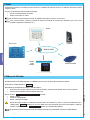 6
6
-
 7
7
-
 8
8
-
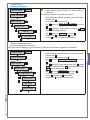 9
9
-
 10
10
-
 11
11
-
 12
12
-
 13
13
-
 14
14
-
 15
15
-
 16
16
-
 17
17
-
 18
18
-
 19
19
-
 20
20
-
 21
21
-
 22
22
-
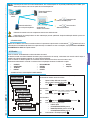 23
23
-
 24
24
-
 25
25
-
 26
26
-
 27
27
-
 28
28
-
 29
29
-
 30
30
-
 31
31
-
 32
32
-
 33
33
-
 34
34
-
 35
35
-
 36
36
-
 37
37
-
 38
38
-
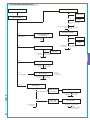 39
39
-
 40
40
-
 41
41
-
 42
42
-
 43
43
-
 44
44
-
 45
45
-
 46
46
-
 47
47
-
 48
48
-
 49
49
-
 50
50
-
 51
51
-
 52
52
CAME SCP Manual de usuario
- Tipo
- Manual de usuario
- Este manual también es adecuado para